Este documento presenta una guía de MATLAB para ingenieros mecánicos. Explica conceptos básicos como tipos de datos, representación de datos, operadores y funciones matemáticas. También cubre temas como arrays, vectores, matrices, entrada y salida de datos, control de flujo, funciones y gráficas 2D. El objetivo es introducir el uso de MATLAB en ingeniería mecánica.









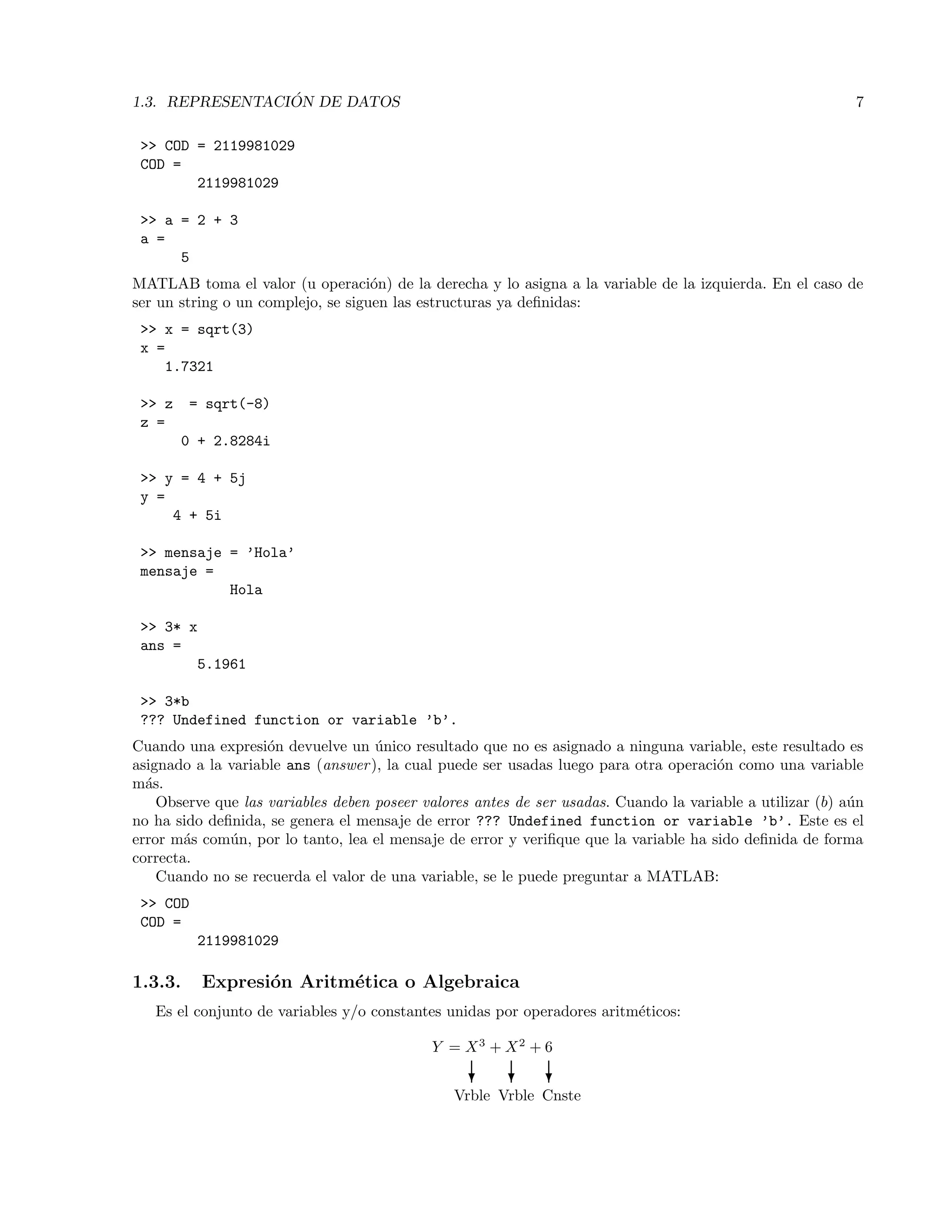


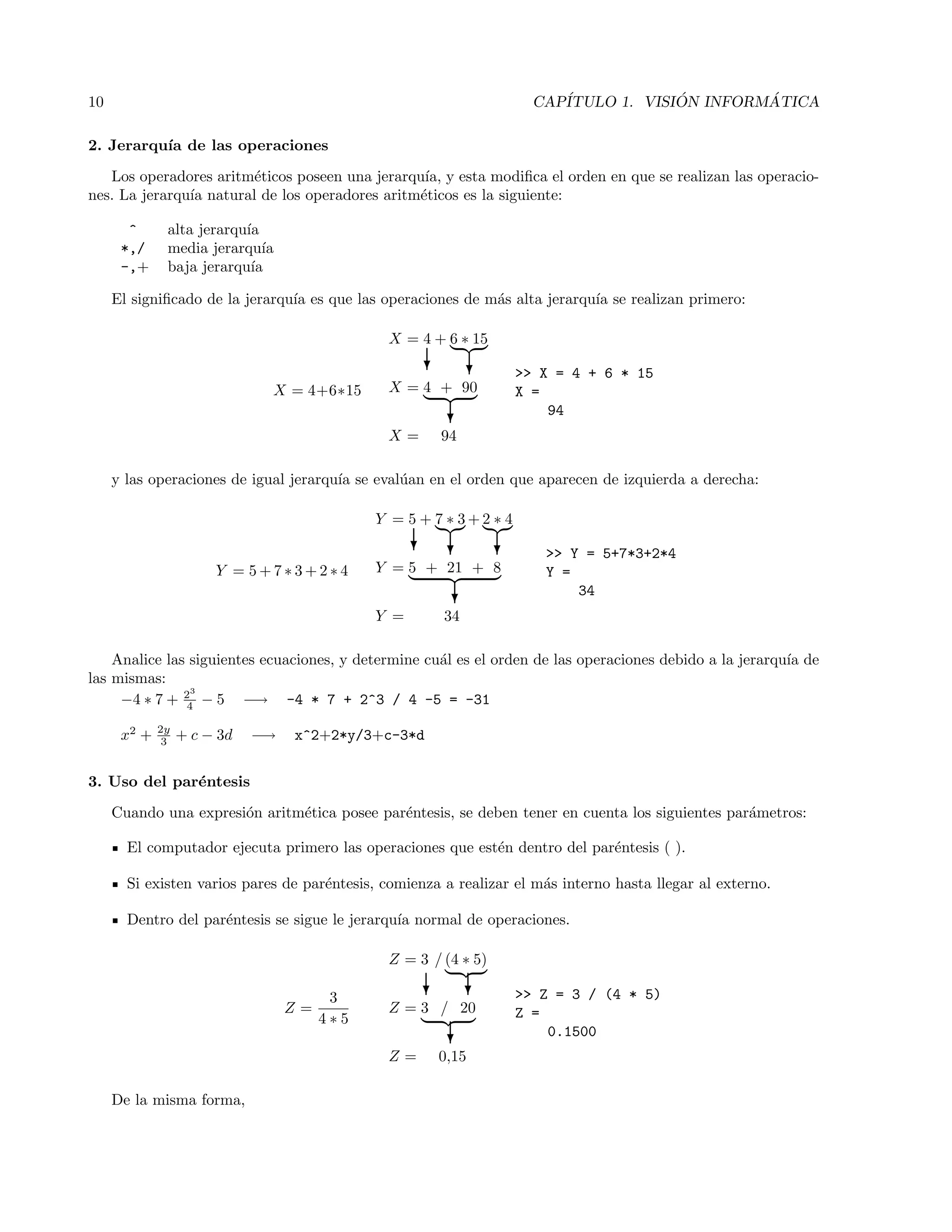
![1.6. USO DE FUNCIONES MATEM ´ATICAS 11
X =
4 + 6
20
X = (4 + 6) /20
? ?
X = 10 / 20
?
X = 0,5
>> X = (4 + 6) / 20
Z =
0.1500
Analice la siguiente ecuaci´on, y determine cu´al es el orden de las operaciones debido a la jerarqu´ıa de las
mismas y el uso del par´entesis:
x2
+2y
3+c − 3d −→ (x^2+2*y)/(3+c)-3*d
Cuando se realizan divisiones, se recomienda primero colocar los dos pares de par´entesis separados por
el operador de divisi´on ( )/( ). En el primer par de par´entesis se ubica el numerador y en el segundo el
denominador. Esto garantiza que la divisi´on se realiza correctamente especialmente cuando la operaci´on es
muy larga o compleja.
1.6. Uso de funciones matem´aticas
Hasta el momento hemos visto y realizado operaciones sencillas, como sumas, restas, multiplicaciones y
similares, pero ¿c´omo se realizan operaciones trigonom´etricas, logar´ıtmicas, hiperb´olicas, etc.? Este tipo de
operaciones se pueden realizar gracias a las funciones.
Las funciones poseen tres elementos principales: El (los) valor(es) de salida, el nombre de la funci´on y el
(los) valor(es) de entrada
[X] = sqrt(8)
? ?
6
Valor Salida Valor Entrada
Nombre Funci´on
El nombre de la funci´on es la palabra reservada que se utiliza para ‘invocar’ la funci´on y realizar las
operaciones para las cuales se ha creado la misma. El nombre de la funci´on tiene mucho que ver con la
operaci´on que esta realiza, con el fin de facilitar la memorizaci´on (nemot´ecnica).
La funci´on posee un valor (o valores) de entrada, el cual toma para realizar los c´alculos u operaciones
necesarias, estos c´alculos generan un resultado y son ‘devueltos’ como variable(s) de salida de la funci´on.
El valor(es) de entrada es el dato(s) que toma la funci´on para realizar los c´alculos necesarios y se debe
especificar al lado derecho del nombre de la funci´on, definidos por par´entesis. El valor de entrada puede ser un
dato (num´erico, string, booleano o complejo) ´o el nombre de una variable que contiene un dato. En algunas
ocasiones es necesario especificar varios valores de entrada, en este caso, cada uno de los valores de entrada
se separan por una coma (,).
El valor(es) de salida es la respuesta o dato resultado que la funci´on ofrece; se ubica al lado izquierdo
del signo igual (=) y debe ir encerrado entre corchetes cuadrados [ ]. En este caso se define el nombre(s) de
la(s) variable(s) en el cual(es) se van a guardar los datos de salida o respuestas de la funci´on. Cuando el valor
de salida de la funci´on es un solo valor, no es necesario encerrar la respuesta en corchetes cuadrados, pero
cuando la funci´on ‘devuelve’ varios valores, es necesario encerrarlos en los corchetes y separar el nombre de
las variables por comas (,).
La tabla 1.4, muestra algunas de las funciones matem´aticas especiales que posee MATLAB, junto a la
descripci´on de la misma. Utilice el formato especificado para cada una.](https://image.slidesharecdn.com/matlabadvesp-170531195936/75/Matlab-adv-esp-14-2048.jpg)


![14 CAP´ITULO 1. VISI ´ON INFORM ´ATICA
e) Las variables de salida: nombre, descripci´on y tipo.
2. Definici´on de constantes, son aquellos datos que no van a cambiar durante la ejecuci´on del programa.
3. Inicializaci´on de Variables, permite definir claramente cuales son las variables con las cuales se pueden
realizar todos los c´alculos, y claro, asignarles un valor. Esto permite modificar r´apidamente el valor de
cualquier variable si se hace necesario.
4. C´alculos, donde se realizan las operaciones necesarias.
5. Variables de salida, donde los resultados son presentados como gr´aficas y/o valores num´ericos.
Un M-file debe estar guardado en el path actual para ser ejecutado. El path es solo una lista de directorios
(carpetas) en las cuales MATLAB busca los archivos. Usando editpath o los menus, se puede ver o cambiar
el path actual.
No es necesario compilar los archivos de tipo M-file. Simplemente digite el nombre del archivo (sin ex-
tensi´on) para ejecutarlo. El primer bloque de comentarios en un M-file, sirve como documentaci´on para el
archivo y puede ser visto en el prompt si el comando help es usado con el nombre del archivo.
Por ejemplo, generar un programa que calcule el volumen de un liquido que esta contenido dentro de un
recipiente cil´ındrico de radio 2 cm; el nivel de liquido puede cambiar, pero actualmente se encuentra a 10 cm.
Soluci´on : Primero, se crea sobre el path actual un archivo con el nombre VolumenLiquido.m, y el c´odigo
del programa podr´ıa ser algo como:
% Calcular Volumen liquido en recipiente cilindrico
% Ing. Alfonso Cubillos V.
% Agosto 2006
% Vbles entrada: h (nivel de liquido)
% Vbles salida: V (Volumen del liquido)
% Constantes
r = 2; % Radio del recipiente [cm]
% Variables
h = 10; % Altura del liquido [cm]
% Calculos
A = pi*r^2; % Area base del cilindro [cm^2]
V = A*h; % Volumen de liquido [cm^3]
% Variable de salida o solucion
V
Luego, en el prompt se puede verificar el comentario con el comando help y el comando lookfor busca
la palabra clave en la primera linea del comentario del script.
1.10. Tips Especiales
Antes de continuar, es posible recuperar comandos anteriores de MATLAB y moverse por dichos comandos
con la teclas-flechas ↑ y ↓. Al pulsar la primera de dichas flechas aparecer´a el comando que se hab´ıa introducido](https://image.slidesharecdn.com/matlabadvesp-170531195936/75/Matlab-adv-esp-17-2048.jpg)




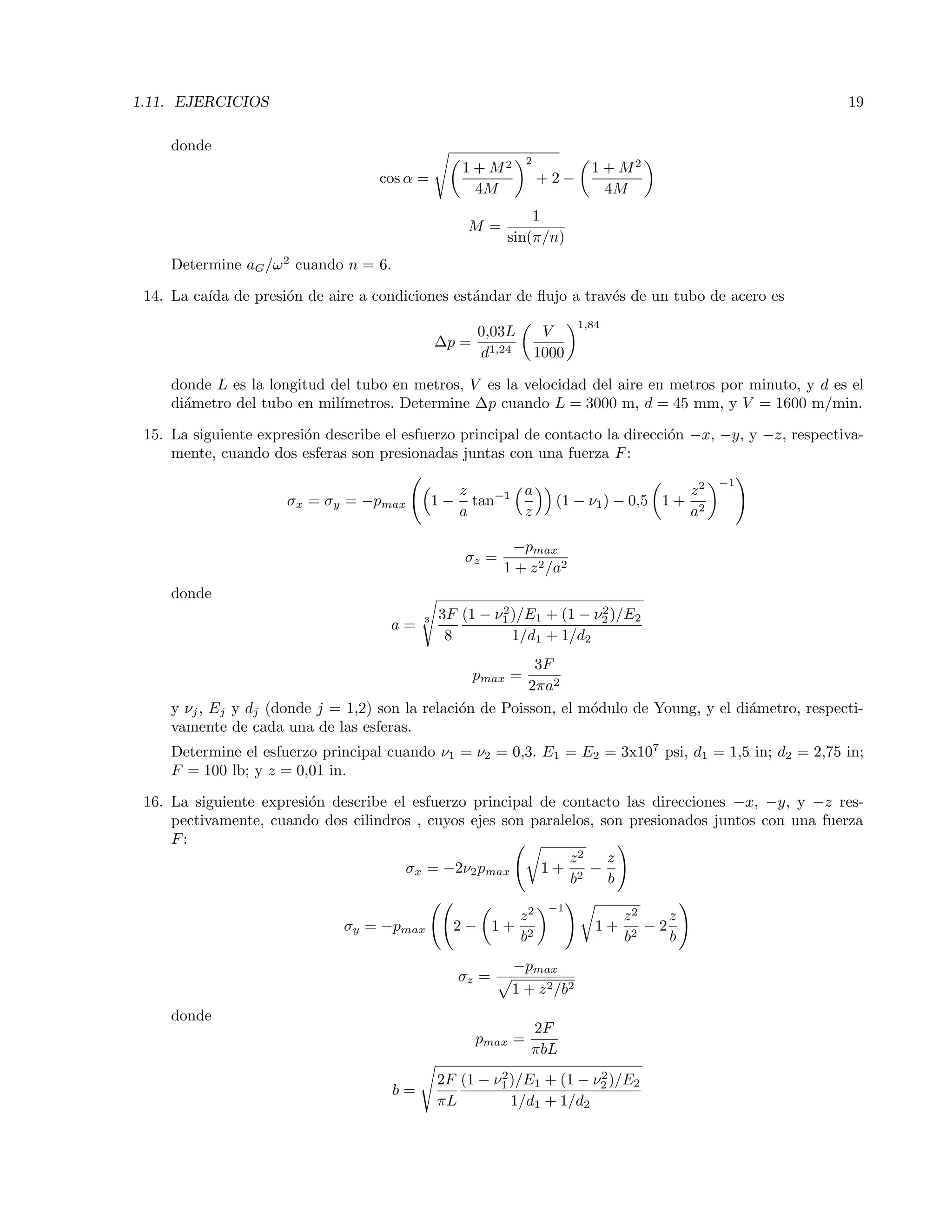
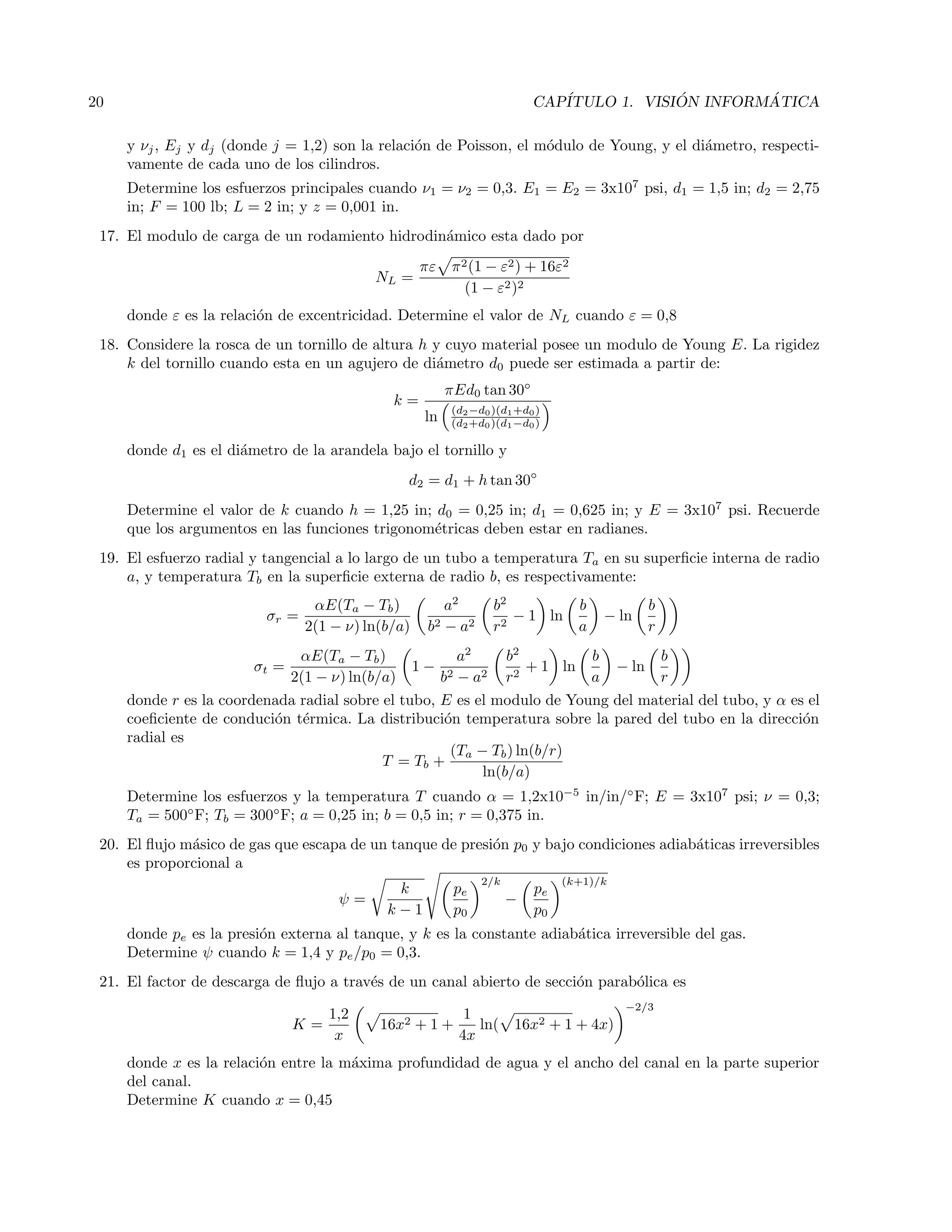

![22 CAP´ITULO 1. VISI ´ON INFORM ´ATICA
a) Realice las operaciones paso por paso, teniendo en cuenta la jerarqu´ıa de los operadores.
b) Escriba el c´odigo en MATLAB para solucionar el problema, incluyendo los respectivos comentarios
(documentaci´on).
Soluci´on
Primero es necesario realizar las conversiones a unidades consistentes:
Variable mB L r α ω
Unid. Base 45 Kg 700 mm 240 mm 12.5 rpm/s 50 rpm
Unid. Consistente 45 Kg 0.7 m 0.24 m 1.30 rad/s2
5.236 rad/s
T21 = −mB · r2
· α sin(ωt) sin(ωt) +
r
L
sin(2ωt) −
mB · r2
· ω2
2
r
2L
sin(ωt) + sin(2ωt) +
3r
2L
sin(3ωt)
T21 = −2,39 ∗ 1,05 − 35,53 ∗ 1,4849
T21 = −2,51 − 52,75
T21 = −55,27
El c´odigo para desarrollar, puede ser de la siguiente forma:
% Solucion problema motor combustion interna
% Examen de Lenguaje de Programacion
mb=45; % Masa del piston [Kg]
r=0.240; % Radio ciguenal y eje biela [m]
L=0.700; % Longitud Biela [m]
alpha=12.5*2*pi/60; % Aceleracion angular [rad/s^2]
w=50*2*pi/60; % Velocidad angular [rad/s]
Wt = 45*pi/180; % Angulo manivela [rad]
T21 = -mb*r^2*alpha*sin(Wt)*(sin(Wt)+r/L*sin(2*Wt))...
-mb*r^2*w^2/2*(r/(2*L)*sin(Wt)+sin(2*Wt)+(3*r)/(2*L)*sin(3*Wt));
2. Llene los espacios con la funci´on que considere correcta:
a) Si x = 2,7, que funci´on de las funciones de conversi´on decimal-entero se debe usar si se desea
obtener:
y = (x) = 2 y = (x) = 3
b) Dado el n´umero complejo z = 3 + 4i qu´e funci´on se debe utilizar para obtener
z = (3,4) = 3+4i
y = (z) = 4 y = (z) = 3
y = (z) = 5 y = (z) = 3-4i
Soluci´on
Utilizando la tabla de funciones:](https://image.slidesharecdn.com/matlabadvesp-170531195936/75/Matlab-adv-esp-25-2048.jpg)



![26 CAP´ITULO 2. ARRAYS, VECTORES Y MATRICES
Para la asignaci´on de variables, se sugiere que se utilicen letras min´usculas para vectores y escalares
(MATLAB no exige esto, pero puede ser ´util).
Aunque un array es mucho mas general y menos matem´atico que una matriz, los t´erminos se pueden
intercambiar. Esto permite que una variable se pueda comportar como un array, una matriz, un vector o un
escalar, dependiendo las operaciones solicitadas.
2.2. Construyendo arrays
Definamos las matrices que se utilizan como ejemplo:
A =
11 12 13 14
0,5 0,6 0,7 0,8
3 2,75 2,5 2,25
c =
21
17
13
B =
11 12 13 14
0,5 0,6 0,7 0,8
3 2,75 2,5 2,25
8 7 9 6
b = 8 7 9 6 D =
21 11 12 13 14
17 0,5 0,6 0,7 0,8
13 3 2,75 2,5 2,25
La manera m´as simple de construir un array o matriz es encerrando los elementos en corchetes cuadrados.
>> A = [11 12 13 14 ; 0.5 0.6 0.7 0.8 ; 3 2.75 2.5 2.25]
A =
11 12 13 14
0.5 0.6 0.7 0.8
3 2.75 2.5 2.25
>> b = [8 7 9 6] >> c = [21 ; 17 ; 13]
b = c =
8 7 9 6 21
17
13
Las columnas se separan por espacios o comas, y las filas por punto y coma o una nueva linea. La infor-
maci´on sobre el tama˜no y la dimensi´on es almacenada con el array. Como se puede apreciar, no es necesario
definir de antemano las variables o el tama˜no de la misma, de hecho, puede ser modificado posteriormente.
A partir de este momento la matriz A y el vector b y c, est´an disponibles para realizar cualquier tipo de
operaci´on, o aplicar una funci´on.
Los arrays pueden ser construidos a partir de otros arrays, siempre que las dimensiones sean compatibles.
>> B = [A ; b] >> D = [c A]
B = D =
11 12 13 14 21 11 12 13 14
0.5 0.60 0.7 0.8 17 0.5 0.6 0.7 0.8
3.0 2.75 2.5 2.25 13 3 2.75 2.5 2.25
8.0 7 9 6
>> [A b]
??? Error using ==> vertcat
All rows in the bracketed expression
must have the same number of columns.](https://image.slidesharecdn.com/matlabadvesp-170531195936/75/Matlab-adv-esp-29-2048.jpg)

![28 CAP´ITULO 2. ARRAYS, VECTORES Y MATRICES
0.60
2.50
6.00
Otras funciones, permiten obtener informaci´on sobre las matrices que est´an definidas
>> size(A) % Determina el numero de filas y columnas de la matriz
ans =
3 4
>> size(c) % Determina el numero de filas y columnas del vector
ans =
3 1
>> length(B) % Numero de elementos de la matriz B
ans =
16
>> length(b)
ans =
4
>> size(D) % Determina el numero de filas y columnas de la matriz
ans =
3 5
Operador Dos Puntos (:)
Una forma especial de construcci´on es el operador dos puntos. Este operador permite crear vectores a
partir de una regla definida de construcci´on, es decir, si se conoce el primer elemento, el ´ultimo y el intervalo o
pasos entre ellos, se crea el vector a partir del formato primero:paso:ultimo. Donde el resultado es siempre
un vector fila.
>> 1:8
ans =
1 2 3 4 5 6 7 8
>> 0:2:10
ans =
0 2 4 6 8 10
>> 1:-0.5:-1
ans =
1.0000 0.5000 0 -0.5000 -10000
>> c = [21 : -4 : 13]’;
>> A = [11:14 ; 0.5:0.1:0.8 ; 3:-0.25:2.25];
2.3. Referenciando elementos
Es frecuentemente necesario acceder a uno o mas elementos de una matriz. El resultado es un bloque
extra´ıdo de la matriz. Dependiendo de la dimensi´on del array, se debe utilizar el mismo n´umero de ´ındices.
Por ejemplo, un vector es un array de una dimensi´on, y por lo tanto solo es necesario un´ındice para especificar
el valor a extraer](https://image.slidesharecdn.com/matlabadvesp-170531195936/75/Matlab-adv-esp-31-2048.jpg)
![2.3. REFERENCIANDO ELEMENTOS 29
>> b(2) % b es un vector
ans =
7
>> c(3) % c es un vector
ans =
13
En el caso de una matriz bidimensional (como A), se deben utilizar dos indices para especificar el valor a
obtener. Cada uno de los ´ındices se separan por coma (,) donde el primero indica la fila y el segundo indica
la columna.
>> A(2,3) >> A(1,2) >> A(2,1)
ans = ans = ans =
0.7 12 0.5
Cuando es necesario referenciar multiples elementos de la matriz o vector, se utiliza un vector de ´ındices
>> b([1 3]) % multiples elementos
ans =
8 9
>> A(1:2,2:3) % a una submatriz
ans =
12 13
0.6 0.7
>> B(1,2:end) % comando especial -- end : ultimo
ans =
12 13 14
>> B(:,3) % : -- comando de incluya todo
ans =
13
0.7
2.5
9.0
>> A(2 , :) % Los elementos de la fila ’2’ y ’todas’ las columnas
ans =
0.5 0.6 0.7 0.8
>> A(2 , 2:3) % los elementos de la fila ’2’ y las columnas ’de la 2 a la 3’
ans =
0.6 0.7
Los dos puntos (:) es una forma sencilla de de construir los ´ındices, y en este caso, se interpretan como
hasta, o como la forma corta de decir 1:end. Otra sintaxis especial, el comando end significa el ´ındice del
´ultimo elemento, todo en esa dimensi´on.
Los vectores pueden ser especificados por un solo sub´ındice. En efecto, un array puede ser especificado
tambi´en por un solo sub´ındice. Los arrays multidimensionales son almacenados en memoria linealmente,
cambiando de la primera dimensi´on a la segunda y as´ı sucesivamente. Es como si pusieran las columnas de
un vector una sobre la otra. En este sentido, el array es equivalente a un vector, y solo sub´ındice puede ser
usado en este contexto.](https://image.slidesharecdn.com/matlabadvesp-170531195936/75/Matlab-adv-esp-32-2048.jpg)
![30 CAP´ITULO 2. ARRAYS, VECTORES Y MATRICES
>> A % Recordar los valores de la matriz A
A =
11.0000 12.0000 13.0000 14.0000
0.5000 0.6000 0.7000 0.8000
3.0000 2.7500 2.5000 2.2500
>> A(2)
ans =
0.5
>> A([1 2 3 4])
ans =
11 0.5 3 12
>> A(1:4) % O de la misma forma...
ans =
11 0.5 3 12
>> A(1:2:end) % Los elementos del ’1’ hasta el ’final’ de ’2 en 2’
ans =
11 3 0.6 13 2.5 0.8
>> A([1;2;3;4]) % Los mismos elementos pero en vector columna
ans =
11.00
0.500
3.000
12.00
El potencialmente ambiguo A(:) es siempre un vector columna con todos elementos del array.
El sub´ındice puede ser usado en cualquiera de los dos lados de la asignaci´on:
>> A(1,3) = 9; % Guardar en la posicion (1,3) de ’A’ el valor 9
>> A(2,[2 3]) = [-0.3 -0.5]; % Guardar en la fila ’2’, columna ’2’ y ’3’ de ’A’
>> % los valores -0.3 y -0.5 respectivamente
>> A(end,3) = B(3,end); % Guardar en la ’ultima’ fila, columna ’3’de ’A’
>> % el valor de la fila ’3’, ’ultima’ columna de ’B’
>> % Guardar en la fila ’1’ y ’todas’ las columnas de la matriz ’A’
>> % los elementos de la ’ultima’ fila y ’todas’ las columnas de la matriz ’B’
>> A(1,:) = B(end,:)
A =
8.00 7.00 9.00 6.00
0.50 -0.30 -0.50 0.80
3.00 2.75 2.25 2.25
>> F = rand(2,5) % Vector de elementos aleatorios de 2 filas, 5 columnas
F =
0.8125 0.4054 0.4909 0.5943
0.2176 0.5699 0.1294 0.3020](https://image.slidesharecdn.com/matlabadvesp-170531195936/75/Matlab-adv-esp-33-2048.jpg)
![2.4. OPERACIONES CON MATRICES 31
>> F(:,4) = [ ] % Borra los elementos de ’todas’ las filas, columna ’4’
F =
0.8125 0.4054 0.4909
0.2176 0.5699 0.1294
>> % Colocar el escalar ’0’ dentro de la matriz F en las posiciones
>> % fila ’2’, ’todas’ las columnas
>> F(2,:) = 0
F =
0.8125 0.4054 0.4909 0.5943
0 0 0 0
>> F(3,1) = 3 % Crea una nueva fila para crear el espacio necesario
F =
0.8125 0.4054 0.4909 0.5943
0 0 0 0
3.0000 0 0 0
Un array es redimensionado autom´aticamente si se borran elementos o se hace una asignaci´on por fuera
de tama˜no actual, con lo cual los elementos no especificados se llenan de ceros. Esto puede ser claramente
conveniente, pero puede hacerlo mas dif´ıcil de encontrar errores.
Hagamos un repaso, dada la matiz A se escribe junto a la flecha indicadora, la l´ınea de c´odigo necesaria
para obtener los valores se˜nalados
A =
3 5 7 9 11
20 20,25 20,5 20,75 21
1 1 1 1 1
dd‚
A(1)
©
A([1,2] , [3,4])
dds
A(: , end)
A(2 , [2:4])
2.4. Operaciones con Matrices
MATLAB puede operar con matrices por medio de operadores aritm´eticos (Cap 1.4.1) y por medio de
funciones (Cap 2.4.4).
2.4.1. Suma y Resta de Matrices
Para sumar matrices se utiliza el operador aritm´etico +, pero es necesario tener presente que solo es
posible sumar matrices del mismo tama˜no
A+B =
a11 a12 . . . a1m
a21 a22 . . . a2m
...
...
...
...
an1 an2 . . . anm
+
b11 b12 . . . b1m
b21 b22 . . . b2m
...
...
...
...
bn1 bn2 . . . bnm
=
a11 + b11 a12 + b12 . . . a1m + b1m
a21 + b21 a22 + b12 . . . a2m + b2m
...
...
...
...
an1 + bn1 an2 + bn2 . . . anm + bnm
de igual forma, se puede utilizar el operador −, para obtener la diferencia entre dos matrices. Con el uso del
operador aritm´etico, MATLAB calcula el resultado del calculo:
A + B
A - B](https://image.slidesharecdn.com/matlabadvesp-170531195936/75/Matlab-adv-esp-34-2048.jpg)


![34 CAP´ITULO 2. ARRAYS, VECTORES Y MATRICES
2.5. Operaciones con Arrays
Adem´as del algebra matricial cl´asica, MATLAB permite realizar operaciones especiales con arrays. La
tabla 2.2 resume algunas de las operaciones con m´as comunes entre escalares y arrays.
Tabla 2.2: Operaciones con Arrays
Datos ilustrativos
a = [ a1 a2 . . . an ], b = [ b1 b2 . . . bn ] y c es un escalar
Operaci´on Formato y evaluaci´on MATLAB
suma escalar a+c = [ a1 + c a2 + c . . . an + c ]
mult. escalar a*c = [ a1 ∗ c a2 ∗ c . . . an ∗ c ]
div. escalar c./a = [ c/a1 c/a2 . . . c/an ]
mult. array a.*b = [ a1 ∗ b1 a2 ∗ b1 . . . an ∗ bn ]
divi. array a./b = [ a1/b1 a2/b1 . . . an/bn ]
pot. array a.^c = [ a1
c
a2
c
. . . an
c
]
c.^a = [ ca1
ca2
. . . can
]
a.^b = [ a1
b1
a2
b1
. . . an
bn
]
Se definen nuevas matrices para realizar los ejemplos:
A = [1:3 ; 4:6 ; 7:9]
b = [5 : 3 : 11]
c = 4
De esta forma entonces se realizan las siguientes operaciones, verifique el resultado de cada una de ellas:
A.*A % Multiplicacion elemento a elemento
ans =
1 4 9
16 25 36
49 64 81
A.^2 % Que es equivalente a la anterior
(A.*A)-1 % En este caso el escalar (1) es expandido como matriz
ans =
0 3 8
15 24 35
48 63 80
2.^A % 2 elevado a cada uno de los valores de la matriz
ans =
2 4 8
16 32 64
128 256 512
A./A % Division entre cada uno de los elementos de la matiz
ans =
1 1 1
1 1 1
1 1 1](https://image.slidesharecdn.com/matlabadvesp-170531195936/75/Matlab-adv-esp-37-2048.jpg)
![2.6. OPERADORES RELACIONALES 35
2./A % Divide el escalar a cada valor de la matriz
ans =
2.00 1.00 0.66
0.50 0.40 0.33
0.28 0.25 0.22
La mayor´ıa de las funciones elementales, como sin, exp, etc., operan elemento por elemento.
cos(pi*b) % Coseno de los valores de ’b’ multiplicados por ’pi’
ans =
-1 1 -1
exp(A) % Cada uno de los valores de ’A’ en exponente
ans =
1.0e+03 *
0.0027 0.0074 0.0201
0.0546 0.1484 0.4034
1.0966 2.9810 8.1031
2.6. Operadores Relacionales
En MATLAB los operadores relacionales pueden aplicarse a vectores y matrices, y eso hace que tengan
un significado especial. El resultado de aplicar los operadores relacionales, es un array l´ogico cuyos elementos
son 0 y 1 con la interpretaci´on de “falso” y “verdadero”. Usando un array l´ogico como indices, este devuelve
aquellos valores en los cuales el ´ındice es 1.
B 3 % Los valores de ’B’ que son mayores a 3
ans =
1 1 1 1
0 0 0 0
0 0 0 0
1 1 1 1
% En ’ans’ se guardan las posiciones que cumplen la anterior condicion
B(ans)’
ans =
2.50 7.00 9.00 2.75 14.00 13.00 0.80 0.6
La principal diferencia con C est´a en que cuando los operadores relacionales de MATLAB se aplican a
dos matrices o vectores del mismo tama˜no, la comparaci´on se realiza elemento a elemento, y el resultado es
otra matriz de unos y ceros del mismo tama˜no, que recoge el resultado de cada comparaci´on entre elementos.
D = [1 2;0 3]; E = [4 2;1 5]; % Definicion de las matrices
D==E % Posiciones en las cuales ’D’ es igual a ’E’
ans =
0 1
0 0
B~=E % Posiciones en las cuales ’B’ es diferente a ’E’
ans =
1 1
1 0](https://image.slidesharecdn.com/matlabadvesp-170531195936/75/Matlab-adv-esp-38-2048.jpg)
![36 CAP´ITULO 2. ARRAYS, VECTORES Y MATRICES
2.7. Aplicaciones en Ingenier´ıa
El r´apido desarrollo de la ingenier´ıa en los ´ultimos a˜nos, ha sido promovida principalmente por los sistemas
programables. Son incontables las aplicaciones en ingenier´ıa de los conceptos de lenguaje de programaci´on. A
continuaci´on, se presentan solo algunos de los casos m´as sencillos, aplicados principalmente para el desarrollo
de problemas de f´ısica mec´anica.
2.7.1. Operaciones de Array para optimizaci´on
La forma mas sencilla (pero m´as larga) de optimizaci´on, se realiza, aplicando sobre las ecuaciones del sis-
temas, todas las posibles opciones. De esta forma, todas los soluciones son comparadas buscando los m´ınimos
o m´aximos resultados (dependiendo la aplicaci´on).
La Figura 2.1 describe el problema, que se puede resolver por medio del m´etodo de optimizaci´on. A
continuaci´on, se muestra una posible soluci´on al problema, y la Figura 6.16, muestra de forma gr´afica el
punto donde se encuentra el valor m´ınimo.
Determine la magnitud de la fuerza F de tal forma
que la magnitud de la resultante FR de las tres fuer-
zas tenga un valor tan peque˜no como sea posible.
¿Cu´al ser´a la magnitud m´ınima de FR?
Figura 2.1: Ejemplo de optimizaci´on
% Solucion Ejemplo de Optimizaci´on Estatica
% Ing. Alfonso Cubillos V
% Agosto 2006
% Definicion de constantes
F1 = [5 0]; % Fuerza horizontal como vector cartesiano
F2 = [0 -4]; % Fuerza Vertical como vector cartesiano
tetha = 120*pi/180; % Angulo fuerza F [rad]
% Definicion de variables
F = (0:0.5:10)’; % Array de valores de F
% Operaciones
F3 = [F*cos(tetha) F*sin(tetha)]; % Fuerza F como vector cartesiano
Fr_x = F1(1) + F2(1) + F3(:,1); % Sumatorias de fuerzas en x
Fr_y = F1(2) + F2(2) + F3(:,2); % Sumatorias de fuerzas en y](https://image.slidesharecdn.com/matlabadvesp-170531195936/75/Matlab-adv-esp-39-2048.jpg)
![2.7. APLICACIONES EN INGENIER´IA 37
[th,Fr] = cart2pol(Fr_x,Fr_y) % Fuerzas Resultantes polares
[Fr_min,i] = min(Fr) % Magnitud y posicion del menor valor de Fr
F_min = F(i) % Magnitud de F, para el valor minimo
% Solucion y salida del problema
Fr_min
F_min
0 2 4 6 8 10
2
2.5
3
3.5
4
4.5
5
5.5
6
6.5
Magnitud de la fuerza resultante
Fuerza F
FuerzaresultanteFr
Figura 2.2: Grafica ejemplo
2.7.2. Arrays como vector
El array como vector (fila o columna) posee diferentes ventajas en la soluci´on de problemas f´ısicos, debido
a que muchas de las variables f´ısicas se determinan a partir de vectores (fuerza, aceleraci´on, momentos, flujos
magn´eticos, corriente el´ectrica, etc). Los vectores fuerza como
T = −2i + 4,3j [Lb]
F = 3i + 2j − 6k [N]
o las posiciones de un punto en el espacio
s = 9,4i + 4,23j [ft]
r = 3,4i − 2,8j − 3,4k [m]
se introducen en MATLAB:
T = [-2 4.3]; % Vector fuerza bidimensional
F = [3 2 -6]; % Vector fuerza tridimensional
s = [9.4 4.23]; % Vector posicion bidimensional
r = [3.4 -2.8 -3.4]; % Vector posicion tridimensional
Con estos vectores se pueden utilizar la funciones que muestra la tabla 2.3.](https://image.slidesharecdn.com/matlabadvesp-170531195936/75/Matlab-adv-esp-40-2048.jpg)
![38 CAP´ITULO 2. ARRAYS, VECTORES Y MATRICES
Tabla 2.3: Operaciones Vectoriales
Funci´on Descripci´on
cart2pol transforma coordenadas cartesianas a polares
cart2sph transforma coordenadas cartesianas a esf´ericas
pol2cart transforma coordenadas polares a cartesianas
sph2cart transforma coordenadas esf´ericas a cartesianas
cross producto cruz vectorial
dot producto punto vectorial
norm magnitud de un vector
2.7.3. Array como polinomio
Los polinomios tambi´en se pueden trabajar como arrays. Tomando los polinomios
p1 = x2
+ 5x − 3
p2 = 7,6t5
− 4,9t3
+ 5,1t2
− 3,1t
se introducen en MATLAB de la forma
p1 = [1 5 -3]; % Primer polinomio
p2 = [7.6 0 -4.9 5.1 -3.1 0]; % Segundo polinomio
Como polinomios, tambi´en se pueden realizar diferentes tipos de operaciones:
Tabla 2.4: Operaciones con Polinomios
Funci´on Descripci´on
conv multiplicaci´on de polinomios
deconv divisi´on de polinomios
roots ra´ıces de polinomios - m´etodo de la matriz compa˜nera
roots1 ra´ıces de polinomios - m´etodo de Laguerre
poly construye un polinomio con unas ra´ıces especificas
polyder derivada de un polinomio
polyeig resuelve el problema de los autovalores de un polinomio
polyfit ajuste de un polinomio a unos datos
polyval eval´ua un polinomio
polyvalm eval´ua un polinomio con una matriz como argumento
residue desarrollo en fracciones parciales (residuos)
2.7.4. Soluciones de sistemas de ecuaciones Lineales
Uno de los problemas fundamentales del Algebra Lineal es la resoluci´on simult´anea de ecuaciones lineales,
siendo el caso m´as simple aquel en el que el n´umero de inc´ognitas coincide con el n´umero de ecuaciones. Estos
sistemas lineales admiten una sencilla representaci´on matricial. As´ı se puede denotar Ax = b siendo
a11 a12 . . . a1n
a21 a22 . . . a2n
...
...
...
...
an1 an2 . . . ann
x1
x2
...
xn
=
b1
b2
...
bn
](https://image.slidesharecdn.com/matlabadvesp-170531195936/75/Matlab-adv-esp-41-2048.jpg)
![2.8. EJERCICIOS 39
donde la matriz A se denomina Matriz de coeficientes del sistema, el vector x como Variables del sistema y
el vector b son los t´erminos independientes del sistema.
De esta forma, se puede utilizar la notaci´on matricial para la soluci´on del sistema de ecuaciones:
x1 + 2x2 + 3x3 = 336
2x1 + 5x2 + 6x3 = 806
7x1 + 8x2 = 351
El objetivo es encontrar los valores de x1, x2 y x3 que son las inc´ognitas del sistema, por medio de la
ecuaci´on est´andar Ax = b, donde x y b son vectores columna, y A una matriz cuadrada invertible. La soluci´on
de este sistema se puede realizar de la siguiente forma x = A−1
∗ b. La soluci´on en MATLAB es:
A = [1 2 3 ; 2 5 6 ; 7 8 0]; % Definicion de la matriz cuadrada A
b = [336 ; 806 ; 351]; % Definicion del vector columna b
x = inv(A)*b % Solucion del sistema
donde el vector columna x, es la soluci´on del sistema.
2.8. Ejercicios
1. Por medio de la funci´on de ayuda help, describa el objetivo y genere un ejemplo, de las siguientes
funciones:
min
max
sum
cumsum
mean
2. La posici´on de un objeto sobre el eje x esta dado por la ecuaci´on
x = 2,3t4
− 30t2
− 45t + t
a) Obtenga el valor de la posici´on del cuerpo para cada 0.1 segundos desde 0 hasta 5 segundos.
b) Utilice los anteriores valores para graficar la posici´on del cuerpo con respecto al tiempo. ¿El objeto
cruza de nuevo la posici´on x = 0? ¿En qu´e tiempo? ¿Cu´al es la posici´on m´as negativa a la cual el
objeto llega? ¿En qu´e tiempo?
c) Obtenga el polinomio que representa la velocidad del cuerpo y grafique para los mismos valores
de tiempo. ¿En qu´e momento la velocidad es cero?
d) Obtenga un polinomio que describa la aceleraci´on del cuerpo y grafiquela.
3. Una esfera de aluminio sometida a una corriente el´ectrica constante, se mide la temperatura de la esfera
a intervalos de tiempo definidos, la siguiente tabla muestra los resultados de la prueba
Tiempo Temperatura Tiempo Temperatura Tiempo Temperatura
0 23 70 315.51 140 351.33
10 109.39 80 326.09 150 352.63
20 173.39 90 333.93 160 353.59
30 220.81 100 339.73 170 354.30
40 255.93 110 344.03 180 354.82
50 281.95 120 347.22 190 355.21
60 301.23 130 349.58 200 355.50
Obtenga un polinomio de 4 orden que aproxime el comportamiento de la temperatura con respecto al
tiempo.](https://image.slidesharecdn.com/matlabadvesp-170531195936/75/Matlab-adv-esp-42-2048.jpg)
![40 CAP´ITULO 2. ARRAYS, VECTORES Y MATRICES
4. Determine las ra´ıces de los siguientes polinomios:
a) x2
+ 2x − 3 = 0
b) 2y − 5y3
= 4y2
− 3,4y3
+ 9y − 8
c) 3z5
+ 4z3
− 9z + 5 = 0
5. Dadas las ra´ıces, determine los polinomios:
a) x1 = 5 , x2 = 3,3 , x3 = 9,5
b) y1 = 5 + 2i , y2 = 5 − 2i , x3 = 5 , x4 = −3,2
6. Un vector fuerza U = 20i + 60j − 90k (N). Determine la magnitud de la fuerza.
7. Los cables A y B de la figura 2.3 est´an sometidos las fuerzas FA y FB sobre el gancho. La magnitud
de FA es 100lb y FB es de 150lb. La longitud de la cuerda A es de 5in y del cable B es de 4in. ¿Cu´al
es la fuerza resultante sobre el gancho?
Figura 2.3:
8. Determine el producto punto U · V de los vectores U = 40i + 20j + 60k y V = −30i + 15k
9. Cu´al es el producto cruz r × F del vector posici´on r = 4i − 12j − 3k [ft] y la fuerza F = 20i + 30j − 10k
[lb]?
10. El cilindro de 1000lb de la figura 2.4, esta suspendido de cables atados a los puntos B, C y D. ¿Cu´al es
la tensi´on de los cables AB, AC, y AD?
11. a) Busque la ayuda de la funci´on diag y ´usela (tal vez m´as de una vez) para construir la matriz de
16 x 16
D =
−2 1 0 0 . . . 0 1
1 −2 1 0 . . . 0 0
0 1 −2 1 0 . . . 0
...
...
...
...
...
...
...
0 . . . 0 1 −2 1 0
0 0 . . . 0 1 −2 1
1 0 0 . . . 0 1 −2
b) Ahora lea acerca de la funci´on toeplitz y ´usela para construir la matriz D.](https://image.slidesharecdn.com/matlabadvesp-170531195936/75/Matlab-adv-esp-43-2048.jpg)
![2.9. SOLUCI ´ON A PROBLEMAS PROPUESTOS 41
Figura 2.4:
c) Use toeplitz y lo que sea necesario para construir
1 2 3 4
0 1 2 3
0 0 1 2
0 0 0 1
1 1/2 1/3 1/4
1/2 1 1/2 1/3
1/3 1/2 1 1/2
1/4 1/3 1/2 1
4 3 2 1
3 2 1 2
2 1 2 3
1 2 3 4
No digite directamente los elementos, la soluci´on debe funcionar para crear matrices de 100 x 100
si es necesario.
12. Dada una matriz de elementos aleatorios de 8 x 8. Encuentre los valores m´aximos en (a)cada columna,
(b) en cada fila, y (c) en toda la matriz. Adem´as (d) encuentre la fila y la columna de los elementos
que sean mayores a 0.25, y (e) mu´estrelos.
13. Una matriz m´agica es una matriz de n x n en donde cada entero 1, 2, ..., n2
aparece una vez y para
cada columna, fila y diagonal, la suma es id´entica. MATLAB posee el comando magic que muestra la
matriz m´agica. Verifique la salida de la funci´on para diferentes tama˜nos.
2.9. Soluci´on a problemas propuestos
1. El momento de torsi´on de inercia ejercido por las partes m´oviles sobre el cig¨ue˜nal (teniendo en cuenta
α) de un motor de combusti´on interna de 18 cilindros y 5,2 MWatts es
T21 = −mB · r2
· α sin(ωt) sin(ωt) +
r
L
sin(2ωt) −
mB · r2
· ω2
2
r
2L
sin(ωt) + sin(2ωt) +
3r
2L
sin(3ωt)
donde mB es la masa del piston, r es la distancia entre el eje del cig¨ue˜nal y el eje del mu˜n´on de la biela,
L es la longitud de la biela, α y ω son la aceleraci´on y velocidad angular respectivamente, y ωt es el
´angulo de la manivela. Determine el valor del momento de torsi´on T21 en N · m en un motor que posee
mB = 45 kg, L = 700 mm, α = 12,5 rpm/s, ω = 50 rpm , ωt = 45◦
y r = [200, 210, 220, . . . 300] mm
a) Escriba el c´odigo en MATLAB para solucionar el problema, incluyendo los respectivos comentarios.
b) Coloque los puntos donde sea necesario (no agregue m´as de los necesarios).
2. Dadas las siguientes matrices:
A =
10 12 14
0,5 0,4 0,3
3 2,75 2,5
c =
−5
0
5
B =
11 8 0,25 5
12 6 0,50 5
13 4 0,75 5
14 2 1,00 5
](https://image.slidesharecdn.com/matlabadvesp-170531195936/75/Matlab-adv-esp-44-2048.jpg)
![42 CAP´ITULO 2. ARRAYS, VECTORES Y MATRICES
b = 8 7 9 6 D =
11 8 0,25 5 8
12 6 0,50 5 7
13 4 0,75 5 9
14 2 1,00 5 6
f = 2
a) Cual es el c´odigo en MATLAB para generar las matrices. Escriba la forma m´as corta posible.
b) Marque con una × o con un si la operaci´on es posible o no con MATLAB
A*B A*c b*B B*b B*b’ A.*B B^f B.^f f.^A f*c
c) Cu´al es el resultado de las siguientes ordenes
1) A(3,2)
2) B([3 2],[3 4])
3) C(:,end)
4) c([1 3])
5) b([1 3]’)
3. El extremo O de la barra mostrada en la figura, esta sometido a tres fuerzas coplanares concurrentes.
Escriba un c´odigo en MATLAB para determinar la magnitud y la orientaci´on de la fuerza resultante.
(As small, as beautiful)
Soluci´on
1. El c´odigo para desarrollar, puede ser de la siguiente forma:
% Solucion problema motor combustion interna
% Examen de Lenguaje de Programacion
mb=45; % Masa del piston
r=[0.2:0.01:0.3]; % Radio ciguenal y eje biela
L=0.700; % Longitud Biela
alpha=12.5*2*pi/60; % Aceleracion angular
w=50*2*pi/60; % Velocidad angular
Wt = 45*pi/180; % Angulo manivela
T21 = -mb*r.^2*alpha*sin(Wt).*(sin(Wt)+r/L*sin(2*Wt))...
-mb*r.^2*w^2/2.*(r/(2*L)*sin(Wt)+sin(2*Wt)+(3*r)/(2*L)*sin(3*Wt));
2. La matrices se pueden generar con las siguientes lineas:](https://image.slidesharecdn.com/matlabadvesp-170531195936/75/Matlab-adv-esp-45-2048.jpg)
![2.9. SOLUCI ´ON A PROBLEMAS PROPUESTOS 43
A = [10:2:14 ; 0.5:-0.1:0.3 ; 3:-0.25:2.5];
c = [-5:5:5]’
B = [(11:14)’ (8:-2:2)’ (0.25:0.25:1)’ ones(4,1)*5]
b = [8 7 9 6]
D = [B b’]
A*B A*c b*B B*b B*b’ A.*B B^f B.^f f.^A f*c
× × ×
3. El c´odigo de soluci´on:
F1x = -400;
[F2x,F2y]=pol2cart(pi/4,250);
[F3x,F3y]=pol2cart(pi-acos(4/5),200);
Fx = F1x + F2x + F3x
Fy = F2y + F3y
[th,F]=cart2pol(Fx,Fy)
th = th*180/pi
La ayuda de las funciones:
CART2POL Transform Cartesian to polar coordinates.
[TH,R] = CART2POL(X,Y) transforms corresponding elements of data
stored in Cartesian coordinates X,Y to polar coordinates (angle TH
and radius R). The arrays X and Y must be the same size (or
either can be scalar). TH is returned in radians.
POL2CART Transform polar to Cartesian coordinates.
[X,Y] = POL2CART(TH,R) transforms corresponding elements of data
stored in polar coordinates (angle TH, radius R) to Cartesian
coordinates X,Y. The arrays TH and R must the same size (or
either can be scalar). TH must be in radians.](https://image.slidesharecdn.com/matlabadvesp-170531195936/75/Matlab-adv-esp-46-2048.jpg)

![Cap´ıtulo 3
Entrada y Salida de datos
La interacci´on con el usuario, mejora la presentaci´on y facilita, en algunos casos, la comprensi´on del pro-
grama. La interacci´on con otros programas, a partir de la generaci´on o lectura de archivos de datos, aumenta
la funcionalidad del mismo.
En este capitulo se explican los medios para obtener valores de variables desde el prompt, as´ı como para
mostrar los resultados. Tambi´en, se estudia la forma de guardar datos en archivos planos (*.txt), y c´omo
cargar los mismos.
3.1. Por pantalla
Para mejorar la presentaci´on de los programas, en algunas ocasiones es necesario que el usuario introduzca
datos y tambi´en para presentarle al mismo la soluci´on o respuesta del problema.
Para adquirir datos del prompt se utiliza la funci´on input. Esta permite desplegar un mensaje solicitandole
al usuario un valor definido, este valor luego es asignado a la variable determinada. Por ejemplo, se desea que
el usuario introduzca el valor de la distancia entre dos poleas en cent´ımetros, y que este valor sea guardado
en un variable llamada S para los c´alculos posteriores:
S=input(’Digite el valor de la distancia entre las poleas [cm]: ’);
Tomemos el ejercicio de la longitud de la correa dados los radios de las poleas y la distancia entre las
mismas. Vamos a suponer que el radio mayor R y menor r no cambian, y que el usuario va a modificar la
distancia entre poleas S. Para ello se utiliza el siguiente script, digitelo y guardelo con el nombre, correa.m:
% Determinar la longitud de la correa L dado el radio mayor R,
% el radio menor r y la distancia entre poleas S.
% correa.m
% Ing. Alfonso Cubillos V.
% Marzo 2005
% Valores de entrada : R , r y S
% Valores de salida : L
% a) Datos de entrada
R = 30; % Radio mayor [cm]
r = 12; % Radio menor [cm]
% Pregunta al usuario el valor S :
S=input(’Digite el valor de la distancia entre las poleas [cm]: ’);
45](https://image.slidesharecdn.com/matlabadvesp-170531195936/75/Matlab-adv-esp-48-2048.jpg)
![46 CAP´ITULO 3. ENTRADA Y SALIDA DE DATOS
% b) Calculos necesarios
th=asin((R-r)/S); % Angulo de agarre [rad]
L=2*S*cos(th)+pi*(R+r)+2*th*(R-r); % Longitud de la correa [cm]
Guarde el programa en la carpeta seleccionada por el programa, es decir, no cambie de carpeta. Ahora
en el prompt digite el nombre del archivo:
clear all % Borrar todas la variables
clc % Borrar pantalla
correa % Ejecutar el archivo ’correa.m’
De esta forma le aparece el mensaje:
Digite el valor de la distancia entre las poleas [cm]:
Escriba 50 para el valor de S. El programa termina y muestra el prompt en se˜nal que esta listo para realizar
m´as c´alculos. Preguntemos la respuesta
L
L =
238.4998
Pero hay una forma de que MATLAB muestre la respuesta deseada. Para esto agregue la siguiente linea
al final del programa correa.m :
disp([’La longitud de la correa es ’ num2str(L) ’ cm’])
Guarde el programa y de nuevo desde el prompt escriba el nombre del mismo para ejecutarlo. Observe la
diferencia.
La funci´on disp muestra en pantalla el texto o datos de la variable seleccionada. En el primer caso, debido
a que la funci´on solo debe mostrar texto, se deben tener en cuenta 3 cosas que se ven en el ejemplo:
1. El mensaje de texto debe ir entre comillas sencillas ’ ’
2. Los numeros se deben convertir de variables num´ericas a texto o string con la funci´on num2str
3. El texto y los n´umeros convertidos a texto deben ser una sola cadena o array y por lo tanto es necesario
que todos est´en entre corchetes cuadrados [ ]
Para mostrar solamente el valor o valores de una variable cambie la ´ultima l´ınea de c´odigo por:
disp(L)
y verifique la diferencia.
3.2. Por Archivos
MATLAB tambi´en permite guardar y leer datos de archivos; estos archivos pueden ser de EXCEL o en
el mejor de los casos, archivos planos texto de Block de Notas con extensi´on .txt.
3.2.1. Guardar Datos
Primero guardemos datos, para esto utilice el programa correa4.m generado en los ejercicios de este
capitulo, obtenga el valor de L para los valores de S entre 50 y 100 con pasos de 2. Despu´es de ejecutar el
programa se puede preguntar a MATLAB las variables presentes en memoria,](https://image.slidesharecdn.com/matlabadvesp-170531195936/75/Matlab-adv-esp-49-2048.jpg)
![3.2. POR ARCHIVOS 47
whos
Name Size Bytes Class
L 1x26 208 double array
R 1x1 8 double array
S 1x26 208 double array
r 1x1 8 double array
th 1x26 208 double array
Grand total is 80 elements using 640 bytes
indica que las variables L, S y th son arrays o vectores fila de 26 columnas. Debido a que es m´as f´acil observar
los datos como vectores columna, entonces se aplica la transpuesta a los tres vectores, y al mismo tiempo
generaremos una matriz llamada datos con estos tres vectores
datos=[L’ th’ S’]
verifique el tama˜no de la matriz datos, esta debe ser de 3 columnas y 26 filas.
Para guardar la matriz datos en un archivo plano se utiliza la sintaxis
save resultado.txt datos -ASCII
save es la funci´on que se utiliza para guardar datos en archivo, puede mirar la ayuda de la funci´on para ver
m´as posibilidades. La matriz datos se guarda en el archivo resultado.txt y -ASCII define la forma en que
se guardan los archivos.
Ahora abra el archivo resultado.txt para eso digite la siguiente orden sobre el prompt
open resultado.txt
3.2.2. Cargar datos
Ahora suponemos que tomamos un archivo de datos del banco de vibraciones mec´anicas y necesitamos
analizar los mismo. Generemos entonces primero el archivo block de notas con los datos manualmente, y
vamos a tomar los siguientes datos como ejemplo:
Tiempo Velocidad Aceleraci´on
0 2.3 0
0.1 2.5 0.02
0.2 2.7 0.03
0.3 2.6 0.07
0.4 2.1 -0.1
0.5 2.1 0.0
Entonces abra un archivo block de notas nuevo, para esto en el men´u Inicio de Windows seleccione
Ejecutar, y en la ventana que aparece escriba notepad. Ahora introduzca los datos de la tabla, pero tenga
en cuenta que el cambio de columna se debe realizar por medio de la tecla TAB. Cuando termine de copiar
los datos, guarde el archivo en la carpeta C:MATLAB6p5work con el nombre vibra. El archivo se debe ver
como lo muestra la Figura 3.2.2.
Ahora en el prompt de MATLAB vamos a cargar el archivo
load vibra.txt
la funci´on load carga archivos externos, puede mirar las diferentes opciones con el comando help de la
funci´on. Ahora verifiquemos que el archivo se ha cargado satisfactoriamente](https://image.slidesharecdn.com/matlabadvesp-170531195936/75/Matlab-adv-esp-50-2048.jpg)
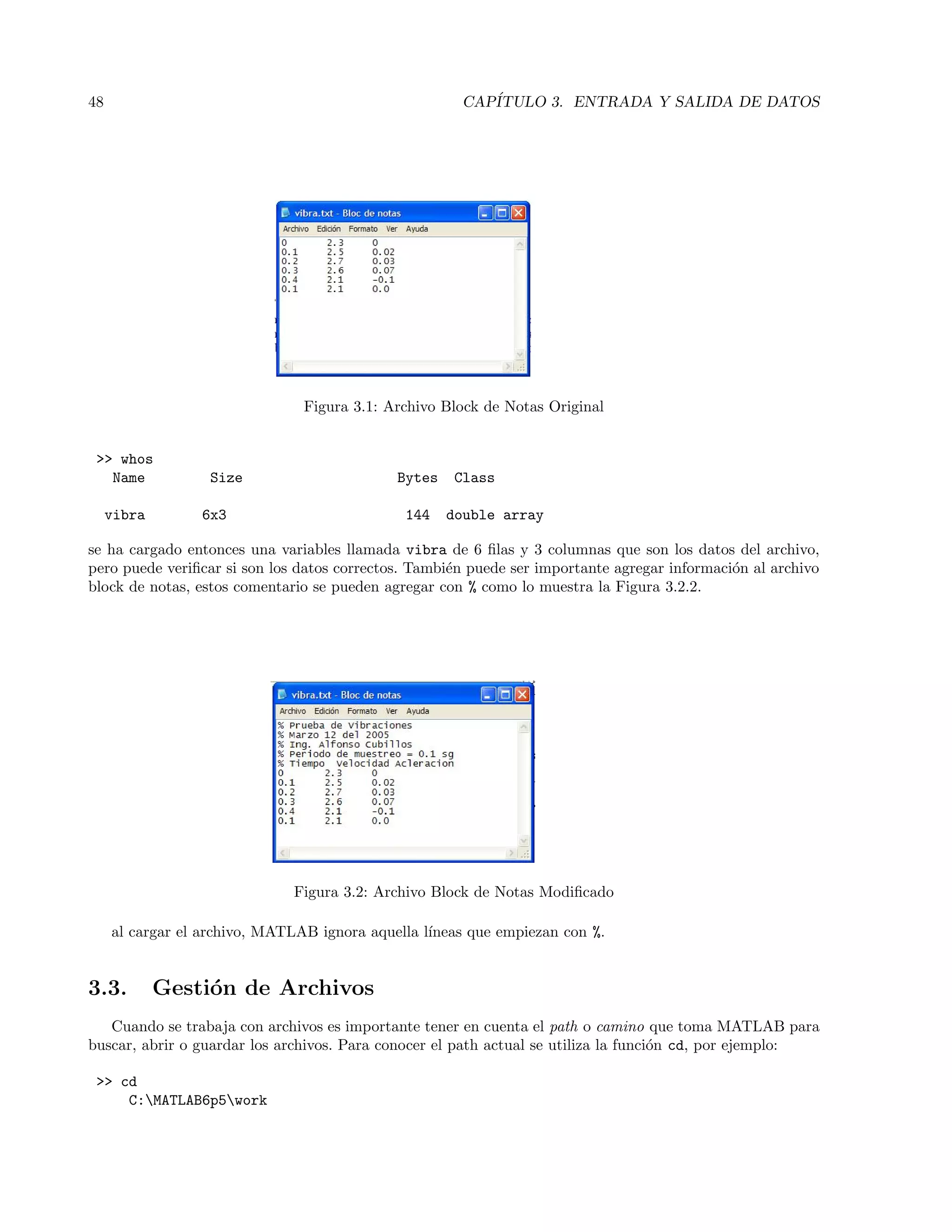
![3.4. EJERCICIOS 49
esto quiere decir que todos los archivos que abra, guarde o cargue MATLAB deben estar dentro de esta car-
peta, si el archivo que se quiere cargar no esta en esta carpeta, MATLAB no podr´a encontrarlo y generar´a un
error. Para verificar si el archivo que quiero cargar esta en el path actual se puede utilizar la funci´on dir, esta
muestra todos los archivos que actualmente est´an en el path. Utilice la funci´on para verificar que el archivo
vibra.txt y resultado.txt se encuentran en el path actual.
Se puede cambiar el path actual con la funci´on cd. Por ejemplo cambiemos el path a la carpeta C:MATLAB
con la siguiente l´ınea de c´odigo:
cd c:MATLAB6p5
verifique el nuevo path, mire los archivos que est´an en esta carpeta con el comando dir, y regrese a la carpeta
C:MATLAB6p5work.
3.4. Ejercicios
3.4.1. Ejercicio Input y disp
1. Genere un archivo llamado correa2.m que pregunte por cada una de las variables del problema: R, r
y S, es decir que el usuario pueda definir todos estos valores. Y como salida de nuevo el valor L.
2. Genere un archivo llamado correa3.m que tenga como entrada de nuevo todos valores, pero que el
usuario los introduzca en forma de array, es decir que el usuario digite [40 20 50] y el programa tiene
que tomar este array y realizar los c´alculos necesarios.
3. Genere un archivo llamado correa4.m que tenga como entrada solo el valor de S pero como array, es
decir para diferentes valores de S. El programa debe mostrar como soluci´on dos columnas, la primera
con los valores de S y la segunda con L.
3.4.2. Ejercicio Gesti´on de archivos
1. El proceso de dise˜no de sistemas termodin´amicos, implica la obtenci´on de propiedades termodin´amicas
principalmente del agua (H2O). Los c´alculos son sencillos pero extensos, y el proceso se dificulta al
tener que buscar y algunas veces interpolar valores de las tablas. El objetivo del ejercicio es obtener
una funci´on que genere estos valores de forma autom´atica, para esto es necesario generar los archivos
con los datos de las tablas.
Con las tablas de datos, genere un archivo plano (block de notas) que contenga la informaci´on de la tabla.
Recuerde documentar muy bien los archivos con los nombres de los integrantes, la p´agina asignada, la
tabla asignada, la propiedad de cada una de las columnas y sus unidades. Recuerde tambi´en que las
columnas se separan con la tecla TAB. Las p´aginas a digitalizar son 818, 819, 822-829.
2. El ap´endice E del libro ”Dise˜no de Maquinaria”de Robert Norton presenta los factores de concentraci´on
de esfuerzo por geometr´ıa (Kt) de 14 casos comunes. Los casos 1-6 y 9-12 poseen una tabla junto a la
figura. Digitalice en un archivo block de notas la informaci´on de las tablas, y guarde el archivo con el
formato APP_E_XX.txt, donde XX indica el n´umero de la tabla. Utilice el siguiente ejemplo como base:
% Archivo APP_E_03.txt
% Factor de concentracion de esfuerzo teorico por geometria K_t
% Caso E-03 : Barra circular con entalle circunferencial sometida a torsion
% D/d A b
2.00 0.86331 -0.23865
1.33 0.84897 -0.23161
1.20 0.83425 -0.21649
1.09 0.90337 -0.12692](https://image.slidesharecdn.com/matlabadvesp-170531195936/75/Matlab-adv-esp-52-2048.jpg)


![52 CAP´ITULO 4. CONTROL DE FLUJO DE PROGRAMA
Condici´on
Bloque
Verdadero
Falso
rr
rr
¨¨
¨¨
¨
¨¨¨
r
rrr
?
?
?
if Condici´on
Bloque
end
Figura 4.1: Estructura IF simple
% Calculo de promedio y selector de alumnos
clc
notas = [3.0 4.2 2.1]; % Notas durante el semestre
prom = mean(notas); % Promedio de las notas
if prom = 3 % Condicion
disp([’Paso la asignatura con ’ num2str(prom)]) % Bloque
end
En este caso, cuando el promedio o nota final es menor a 3, no se realiza ninguna acci´on, para solucionar
este tipo de problemas se utiliza la estructura de la figura 4.2.
Condici´on
Bloque 1
Bloque 2Verdadero
Falso
rrrr
¨¨¨¨
¨¨
¨¨
rr
rr
?
?
?
?
if Condici´on
Bloque 1
else
Bloque 2
end
Figura 4.2: Estructura IF con doble opci´on
Como ejemplo: si la nota del estudiante es mayor o igual a 3, muestre el mensaje “Paso la asignatura”,
si no muestre el mensaje “Perdio la asignatura”. El problema se soluciona con el c´odigo en MATLAB:
% Calculo de promedio y selector de alumnos
notas = [3.0 4.2 2.1]; % Notas durante el semestre
prom = mean(notas); % Promedio de las notas
if prom = 3 % Condicion
disp([’Paso la asignatura con ’ num2str(prom)]) % Bloque 1
else
disp([’Perdio la asignatura con ’ num2str(prom)]) % Bloque 2
end](https://image.slidesharecdn.com/matlabadvesp-170531195936/75/Matlab-adv-esp-55-2048.jpg)
![4.1. INSTRUCCIONES DE DECISI ´ON 53
Ahora bien, aumentando la complejidad del ejercicio: si la nota del estudiante es mayor o igual a 3, muestre
el mensaje “Paso la asignatura”: si la nota del estudiante NO es mayor o igual a 3.0 pero es mayor a 2.7
(2.7nota3.0) el esudiante puede habilitar y la habilitaci´on se promedia de nuevo con la nota final; si no
muestre el mensaje “Perdio la asignatura”.
Este tipo de problemas se puede solucionar con la estructura de la figura 4.3, y el c´odigo que soluciona el
problema es:
clc
notas = [3.0 3.2 2.0]; % Notas durante el semestre
prom = mean(notas); % Promedio de las notas
if prom = 3 % Condicion 1
disp([’Paso la asignatura con ’ num2str(prom)]) % Bloque 1
elseif prom 2.7 % Condicion 2
falta=3*2-prom; % Bloque 2
disp([’Habilita la asignatura con ’ num2str(prom)])
disp([’y le falta ’ num2str(falta) ’ para pasar’])
else
disp([’Perdio la asignatura con ’ num2str(prom)]) % Bloque 3
end
Condic 2
Condic 1
Bloque 1
Bloque 2
Bloque 3
Verdadero
Verdadero
Falso
Falso
rrrr
¨¨¨¨
¨
¨¨¨
r
rrr
r
rrr
¨
¨¨¨
¨¨¨¨
rrrr
?
?
?
?
?
?
if Condici´on 1
Bloque 1
elseif Condici´on 2
Bloque 2
else
Bloque 3
end
Figura 4.3: Estructura IF con doble condici´on
Verificando el concepto con otro ejemplo: Se desea determinar si un n´umero cualquiera es mayor 0, muy
sencillo en MATLAB:
clc
x = 8; % Variable a modificar
if x 0
disp([num2str(x) ’ es mayor a cero’])
end
ahora se desea saber si el n´umero es mayor o menor a cero:
clc
x = 8; % Variable a modificar](https://image.slidesharecdn.com/matlabadvesp-170531195936/75/Matlab-adv-esp-56-2048.jpg)
![54 CAP´ITULO 4. CONTROL DE FLUJO DE PROGRAMA
if x 0
disp([num2str(x) ’ es mayor a cero’])
else
disp([num2str(x) ’ es menor a cero’])
end
bastante sencillo, ahora, si el numero es mayor a cero, se desea saber tambi´en si es m´ultiplo de 2. Para realizar
esto se puede utilizar la funci´on rem, esta devuelve el resto de la divisi´on de enteros, as´ı por ejemplo, 3/2 es
igual a 1 y sobra 1, esto quiere decir que 3 no es m´ultiplo de 2. Otro ejemplo, 6/2 es igual 3 y sobra 0, que
dice que 6 m´ultiplo de 2. Sin m´as pre´ambulos el c´odigo:
clc
x = 8; % Variable a modificar
if x 0
disp([num2str(x) ’ es mayor a cero’])
if rem(x,2)==0
disp([num2str(x) ’ es multiplo de 2’])
end
else
disp([num2str(x) ’ es menor a cero’])
end
ahora, adem´as de la anterior, determinar si el n´umero es multiplo de 2 y 3 al mismo tiempo
clc
x = 8; % Variable a modificar
if x 0
disp([num2str(x) ’ es mayor a cero’])
if rem(x,2)==0
disp([num2str(x) ’ es multiplo de 2’])
if rem(x,3)==0
disp([num2str(x) ’ es multiplo de 3’])
end
end
else
disp([num2str(x) ’ es menor a cero’])
end
como se puede apreciar, los condicionales pueden ir anidados es decir, uno dentro de otro. Por ´ultimo ´ultimo,
se desea saber solamente si el n´umero es m´ultiplo de 2 y 3:
clc
x = 8; % Variable a modificar
if rem(x,2) == 0 rem(x,3) == 0
disp([num2str(x) ’ es multiplo de 2 y 3’])
end
4.1.2. Sentencia SWITCH
La sentencia switch realiza una funci´on an´aloga a un conjunto de if..elseif concatenados. Su forma
general es como la muestra la figura 4.4.
Al principio se eval´ua la Expresion switch, cuyo resultado debe ser un n´umero escalar o una cadena de
caracteres. Este resultado se compara con caso #, y se ejecuta el bloque de sentencias que corresponda con
ese resultado. Cuando se ejecuta el bloque asignado, pasa a la l´ınea del end. Si ning´un caso # es igual a
Expresion switch se ejecutan las sentencias correspondientes a otherwise (en otro caso).](https://image.slidesharecdn.com/matlabadvesp-170531195936/75/Matlab-adv-esp-57-2048.jpg)
![4.1. INSTRUCCIONES DE DECISI ´ON 55
Bloque 1 Bloque 2 Bloque 3 Bloque 4
Expresi´on SWITCH¨¨¨
r
rr
rrr
¨
¨¨
? ?? ?
? ?? ?
?
?
caso 1 caso 2 caso 3 otros casos
switch Expresi´on switch
case caso 1
Bloque 1
case caso 2
Bloque 2
case caso 3
Bloque 3
otherwise
Bloque 4
end
Figura 4.4: Estructura SWITCH
El siguiente c´odigo con la estructura switch se toma como ejemplo (el valor de la variable k debe ser
asignada o calculada antes de utilizar el c´odigo).
a=3;
switch k
case 1
disp(’Caso 1’)
case {2,3}
disp(’Caso 2 o 3’)
case a^2
disp(’Caso 9’)
otherwise
disp(’En otro caso ...’)
end
Otro ejemplo, generar un conversor de unidades, transformar un valor en metros a otra unidad de longitud:
unid=input(’Digite la unidad a llegar: mm, cm, ft, in : ’,’s’);
valor=input(’El valor a convertir: ’);
switch unid
case ’mm’
valor_f=valor*1000; % Valor en milimetros
case ’cm’
valor_f=valor*100; % Valor en centimetros
case ’ft’
valor_f=valor*3.281; % Valor en pies
case ’in’
valor_f=valor*39.37; % Valor en pulgadas
otherwise
error(’Valor no valido’)
end
disp([num2str(valor) ’ metros, son ’ num2str(valor_f) ’ ’ unid])](https://image.slidesharecdn.com/matlabadvesp-170531195936/75/Matlab-adv-esp-58-2048.jpg)

![4.2. ESTRUCTURAS DE REPETICI ´ON O ITERACIONES 57
Bloque
Para V=Vi:Vf¨¨¨
rrr
rrr
¨¨¨
?
-
?
?
?
for contador=inicio : final
Bloque
end
for contador=inicio : incremento : final
Bloque
end
for contador = VectorValores
Bloque
end
Figura 4.5: Estructura FOR
Cuando el contador haya llegado a su valor final ejecuta por ´ultima vez las instrucciones que se encuen-
tran dentro de la estructura y luego se sale autom´aticamente de esta.
Como ejemplo: calcular la sumatoria de 6 n´umeros digitados por el usuario. El programa entonces pregunta
al usuario por cada uno de los 6 valores, y va calculando al mismo tiempo la suma de los mismos:
total=0; % Inicializacion del acumulador
for i = 1 : 6 % Contador
valor=input([’Digite el valor ’ num2str(i) ’ : ’]);
total=total+valor; % Acumulador
end
disp([’La suma total es igual a ’ num2str(total)])
Este problema se puede realizar de otra forma, definiendo el vector del contador de antemano:
total=0; % Inicializacion del acumulador
vector = 1 : 6;
for i = vector % El contador esta en el vector
valor=input([’Digite el valor ’ num2str(i) ’ : ’]);
total = total + valor; % Acumulador
end
disp([’La suma total es igual a ’ num2str(total)])
Otro ejemplo, calcular la suma de los n´umeros pares entre 2 y 50. Para esto tambi´en se puede utilizar un
ciclo for:
total=0; % Inicializacion del acumulador
for i = 2 : 2 : 50 % Inicia en 2, incrementos de 2 y termina en 50
i % Muestra el contador
total=total+i; % Acumulador
end
disp([’La suma total es igual a ’ num2str(total)])](https://image.slidesharecdn.com/matlabadvesp-170531195936/75/Matlab-adv-esp-60-2048.jpg)
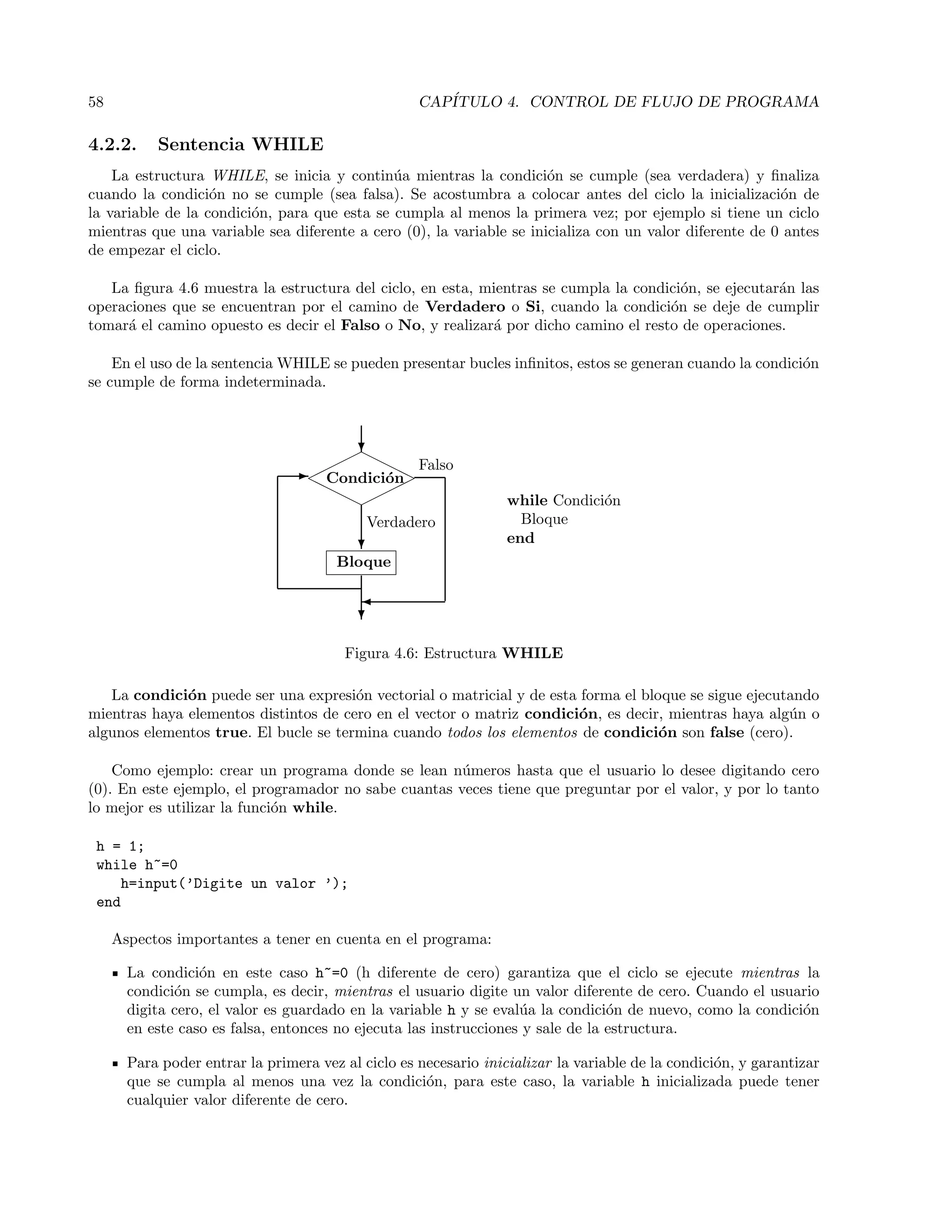




![4.4. SOLUCI ´ON A PROBLEMAS PROPUESTOS 63
E = 10.3;
case ’Cobre’
E = 17.2;
case ’Laton’
E = 15.4;
case ’Acero’
E = 30;
case ’Plomo’
E = 5.3;
otherwise
E = 0;
error(’El material no se encuentra’)
end
% Responder a la pregunta
disp([’El modulo de elasticidad del ’ mat ’ es ’ num2str(E)])
2. La sumatoria hasta el infinito de (2/3)n
. En este caso, no se conoce el numero de iteraciones necesarias,
entonces se utiliza un ciclo WHILE, y como condici´on se utiliza la diferencia entre el valor actual y el
anterior de la serie.
% Inicializacion de los contadores
dif = 1; % Inicializacion de la diferencia
n = 2; % Inicializador del contador
S(1) = 2/3; % Primer valor de la serie
suma(1) = S(1); % Primer valor del sumador
% Ciclo de iteraciones
while dif 1e-9
S(n) = (2/3)^n; % Evaluacion de la serie en n
suma(n) = suma(n-1) + S(n); % Acumulador
dif = abs(S(n-1) - S(n)); % Diferencia del valor actual con el anterior
n = n + 1; % Incrementar en contador
end
% Respuestas
suma(end) % Valor al cual converge la serie
plot(suma) % Grafica de la convergencia de la serie
3. Buscar el compa˜nero del valor en la tabla. En este caso es necesario utilizar dos estructuras, una iteraci´on
para buscar en cada una de las posiciones de la tabla, y una estructura de decisi´on para comparar el
valor buscado con cada una de los valores de la tabla.
% Tabla de datos
tabla = [2 5 6 10 15 23 32 40 41 ; 0 5 16 29 45 50 53 59 63]’;
v1 = 15; % Valor de la primera columna
% Busqueda del valor en la tabla
for i = 1 : length(tabla)
if tabla(i,1) == v1
v2 = tabla(i,2);](https://image.slidesharecdn.com/matlabadvesp-170531195936/75/Matlab-adv-esp-66-2048.jpg)
![64 CAP´ITULO 4. CONTROL DE FLUJO DE PROGRAMA
end
end
% Respuesta
v2
4. En el caso de la sumatoria se conoce el n´umero de iteraciones, por lo tanto, lo mejor es utilizar un ciclo
FOR.
% Inicializacion de vbles
m = 10; % Numero de iteraciones
suma = 0; % Inicializacion del acumulador
% Calculos Iterativos
for n = 1:m
S(n) = 3/2^n - 2/3^n; % Valor de la funcion
suma = suma + S(n); % Acumulacion
end
% Respuesta
suma
5. El programador no conoce los valores que el usuario especifique, por lo tanto no conoce el n´umero de
veces que tendr´a que preguntar el n´umero. Con este an´alisis, se concluye que lo mejor es utilizar un
ciclo WHILE, y la condici´on, que la suma no sea mayor a 100.
suma = 0; % Inicializacion del acumulador
% Iteraciones
while suma 100
valor = input(’Digite un valor : ’);
suma = suma + valor;
end
% Respuesta
suma
6. Para averiguar si el valor es m´ultiplo de 2, 3 y 5, es necesario utilizar la funci´on rem y el operador l´ogico
.
valor = 60; % Valor a evaluar
% Evaluacion de las condiciones
if rem(valor,2) == 0 rem(valor,3) == 0 rem(valor,5) == 0
disp([num2str(valor) ’ es multiplo de 2, 3 y 5’])
else
error(’El valor no es multiplo de 2, 3 y 5’)
end](https://image.slidesharecdn.com/matlabadvesp-170531195936/75/Matlab-adv-esp-67-2048.jpg)

![66 CAP´ITULO 5. FUNCIONES
5.3. Crear una nueva funci´on
Un archivo con extensi´on .m puede ser un script (secci´on 1.9) o una funci´on. Una funci´on es un script
que posee sus propias variables, es decir que no afectan a otras funciones o al script que usa la funci´on.
Una de las formas de generar una nueva funci´on, es por medio de un archivo independiente que contenga
el c´odigo de la misma, este archivo debe poseer al menos dos l´ıneas, donde la primera es el formato requerido
por MATLAB para las funciones (Interfase de la funci´on).
El nombre del archivo debe ser el mismo de la funci´on, solo que con la extensi´on .m.
El n´umero, tipo y nombre de las variables de entrada y salida de la funci´on, son controladas por la interfase
de la misma, la cual es la primera linea no comentada del archivo de la funci´on. En general el archivo de una
funci´on puede contener la l´ınea de interfase, algunos comentarios y una o m´as expresiones como se muestra
a continuaci´on:
function [Vsal1,Vasl2] = NombreFuncion(Ventr1,Ventr2)
% Comentarios
Expresiones
Donde Vsal1 y Vsal2 son las variables de salida de la funci´on y van separadas comas (,). Ventr1 y Ventr2
son las variables de entrada de la funci´on y deben separadas por comas (,). NombreFuncion es el nombre de
la funci´on y del archivo que contiene la funci´on, ´estos tienen las restricciones ya descritas. La primera palabra
function es una palabra reservada que debe ser usada s´olo en este contexto.
Una de las importantes caracter´ısticas de una funci´on es el espacio de trabajo local. Cualquier argumento
u otra variable creada mientras la funci´on se ejecuta, est´an s´olo disponibles para las declaraciones dentro de la
misma funci´on. De igual forma, la variables en el espacio de trabajo de la linea de comandos (llamada espacio
de trabajo base) normalmente no est´an disponibles para las funciones. Si durante la ejecuci´on de la funci´on,
mas funciones son llamadas, cada una de ellas posee a su vez su propio espacio de trabajo. Esta restricci´on
es llamada scoping, y ella hace posible escribir programas complejos sin preocuparse por los conflictos de
nombre de las variables. Los valores de los argumentos de entrada son copiados directamente de los datos
originales, entonces cualquier cambio que se realice no afecta fuera de la funci´on. En general, la ´unica comuni-
caci´on entre la funci´on y el script que la llama, es a trav´es de los argumentos de entrada y salida en la interfase.
Los comentarios que siguen a la interfase de la funci´on, son usados por MATLAB para crear la ayuda de
la funci´on, esto es, cuando se escribe:
help NombreFuncion
Todos los comentarios iniciales aparecen en el Command Window o prompt. Cualquier comentario que
aparezca antes del comando function no aparecer´a en la ayuda del programa. La informaci´on de ayuda
termina cuando no aparecen dos l´ıneas de comentario seguidas, esto es, cuando una l´ınea en blanco o una
expresi´on ejecutable se encuentra.
Veamos un ejemplo, crear una funci´on que calcule las ra´ıces de un polinomio de segundo orden, por medio
de la ecuaci´on cuadr´atica.
x1,2 =
−b ±
√
b2 − 4ac
2a
Como ve las variables de entrada (necesarias para realizar las operaciones) son a, b y c. Y las variables de
salidas (las que el programa va a calcular) son x1 y x2. El nombre de la funci´on va a ser quadform. Entonces
la funci´on queda de la forma:
function [x1,x2] = quadform(a,b,c)
% [x1,x2] = quadform(a,b,c)
% Calcula las raices del polinomio de tercer orden](https://image.slidesharecdn.com/matlabadvesp-170531195936/75/Matlab-adv-esp-69-2048.jpg)
![5.4. GRUPOS DE FUNCIONES - TOOLBOX 67
% a x^2 + b x + c = 0
% Esto no aparece
d = sqrt(b^2-4*a*c);
x1 = (-b + d) / (2*a);
x2 = (-b - d) / (2*a);
Y desde MATLAB se puede llamar la funci´on:
[r1,r2] = quadform(1,-2,1)
r1 =
1
r2 =
1
O se puede puede solicitar la informaci´on de la funci´on:
help quadform
[x1,x2] = quadform(a,b,c)
Calcula las raices del polinomio de tercer orden
a x^2 + b x + c = 0
Un M-file simple puede contener mas de una funci´on definida. Una nueva funci´on en la cabecera del
archivo es la funci´on primaria y las siguientes son subfunciones. Como ejemplo simple considere:
function [x1,x2] = quadform(a,b,c)
d = discrim(a,b,c);
x1 = (-b + d) / (2*a);
x2 = (-b - d) / (2*a);
function D = discrim(a,b,c)
D = sqrt(b^2 - 4*a*c);
Una subfunci´on tiene su propio espacio de trabajo; por lo tanto, los cambios realizados dentro de discrim
no se pueden propagar dentro de quadform. Adem´as, las subfunciones tienen limitado alcance. En el ejemplo
la subfunci´on discrim esta disponible solo en la funci´on primaria quadform, y no en la l´ınea de comando.
Otra importante caracter´ıstica de las funciones de MATLAB, es que la mayor´ıa de las mismas (excepto
algunas especiales) son M-files los cuales pueden ser le´ıdos o copiados. Este es un excelente via para aprender
buenas pr´acticas de programaci´on—y trucos sucios.
5.4. Grupos de funciones - TOOLBOX
La agrupaci´on de funciones especiales para alg´un prop´osito espec´ıfico se denomina Toolbox. Estos toolbox
se generan y se pueden distribuir en la red, generando grupos de trabajo y desarrollo a trav´es de ´estos.
MATLAB ha incluido en su cd de instalaci´on algunos de estos toolbox, y trabaja en la generaci´on de muchos
m´as. Cada uno de estos ToolBox posee un costo de licencia, pero tambi´en hay otros que son generados
por universidades y organizaciones, las cuales no poseen ´animo de lucro y los ToolBox se pueden descargar,
utilizar y modificar sin ninguna restricci´on.
Se pueden ver que ToolBox est´an instalados en MATLAB aplicando el comando ver.](https://image.slidesharecdn.com/matlabadvesp-170531195936/75/Matlab-adv-esp-70-2048.jpg)
![68 CAP´ITULO 5. FUNCIONES
5.4.1. ToolBox Symbolic
Uno de los ToolBox incluidos por MATLAB, es el Symbolic ToolBox (ToolBox de Matem´atica Simb´olica), y
a˜nade a MATLAB la capacidad de realizar c´alculos simb´olicos. Entre otros, los principales tipos de operaciones
soportadas son la siguientes:
Algebra Simb´olica: Derivaci´on, integraci´on y simplificaci´on de expresiones matem´aticas.
Algebra Lineal Exacta: Inversas, determinantes, autovalores y formas can´onicas de matrices simb´oli-
cas.
Aritm´etica de Precisi´on Variable: Evaluaci´on de expresiones matem´aticas con diversos grados de
precisi´on.
Resoluci´on de ecuaciones: Resoluci´on num´erica y simb´olica de ecuaciones algebraicas y diferenciales.
Funciones matem´aticas especiales: Evaluaci´on de la mayor´ıa de las funciones utilizadas en ma-
tem´aticas aplicadas.
Lo primero que se debe hacer para manipular expresiones simb´olicas, es definir las variables que esta
posea, por medio del comando ’syms’ seguido por las variables separadas por espacios:
syms a x % Definicion de las variables (a x) como simbolicas
y despu´es se pueden definir las operaciones simb´olicas:
f = a*cos(x)^2 + a*sin(x)^2
Ya definidas las variables y la funci´on, es posibles realizar diferentes operaciones simb´olicas:
diff(f) % Derivada de la funcion respecto a (x) (por defecto)
diff(f,a) % Derivada de la funcion respecto a (a)
int(f) % Integral de la funcion f
int(f,0,1) % Integral de la funcion f (evaluada entre 0 y 1)
simplify(f) % Simplifica la funcion
Tambi´en se puede definir matrices de funciones:
R = [ cos(a*x) sin(a*x) ; -sin(a*x) cos(a*x) ]
pretty(R) % Muestra las ecuaciones de forma ’bonita’
Una funci´on simb´olica muy ´util en la soluci´on de sistemas lineales, es la funci´on jacobian, el jacobiano
se define como: Si una matriz f(x) es una funci´on vectorial de un vector n-dimencional x, entonces
J =
∂f(x)
∂x
=
∂f1
∂x1
∂f2
∂x1
. . .
∂fm
∂x1
∂f1
∂x2
∂f2
∂x2
. . .
∂fm
∂x2
...
...
...
...
∂f1
∂xn
∂f2
∂xn
. . .
∂fm
∂xn
](https://image.slidesharecdn.com/matlabadvesp-170531195936/75/Matlab-adv-esp-71-2048.jpg)
![5.4. GRUPOS DE FUNCIONES - TOOLBOX 69
Pero utilicemos un ejemplo para ver entender la ventaja de la funci´on: Supongamos un ejercicio de est´atica
el cual genera el siguiente set de ecuaciones:
Fac · cos(30) − Fab · cos(45) = 0
Fac · sin(30) + Fab · sin(45) + Fw = 0
Fe − Fac · cos(30) = 0
Fd − Fac · sin(30) = 0
Tenemos entonces un sistema de 4 ecuaciones con 4 inc´ognitas, y por lo tanto el sistema posee soluci´on
exacta, en este caso tomemos como inc´ognitas a Fac, Fab, Fe y Fd, y como valores de entrada a Fw.
El c´odigo en MATLAB queda entonces:
syms Fac Fab Fe Fd Fw t1 t2 % Define las variables simbolicas
G = [ Fac*cos(t1) - Fab*cos(t2) ; ...
Fac*sin(t1) + Fab*sin(t2) - Fw ; ...
Fe - Fac*cos(t1); ...
Fd - Fac*sin(t1) ] % Define la matriz de ecuaciones
In = [ Fac ; Fab ; Fe ; Fd ] % vector de incognitas
J = jacobian(G,In) % Obtiene matriz de vbles dependientes
F = J*In - G % Obtiene matriz de vbles independientes
Fs = inv(J)*F % Soluciona el sistema
% Define valores numericos
t1 = 30*pi/180; t2 = 45*pi/180;
Fw = 10;
eval(Fs) % evalua la matriz para obtener una solucion
Obtener las ecuaciones Fs en variables que solucionan el sistema tiene la ventaja de generar m´ultiples
soluciones sin necesidad de solucionar de nuevo todas las ecuaciones, por ejemplo si se desea obtener una
gr´afica de la tensi´on de todas las cuerdas cuando el ´angulo t2 cambia desde 10o
hasta 60o
en intervalos de 1o
.
Ahora bien suponga que se define un l´ımite para la tensi´on soportada por alguna de las cuerdas y se desea
obtener la carga m´axima que puede soportar el sistema, entonces lo ´unico que hay que hacer es modificar el
vector de inc´ognitas, y listo, se obtiene la nueva soluci´on.
Hay que advertir que se esta solucionando un sistema lineal exacto, esto implica que el ´angulo no se puede
generar como inc´ognita, para eso existen otro m´etodo, que se ver´a m´as adelante.
El toolbox tambi´en permite solucionar expresiones simb´olicas:
syms a b c x
S = a*x^2 + b*x +c % Ecuacion cuadratica
solve(S) % genera la solucion de la cuadratica
Cuando no se especifica cu´al es la variable a solucionar, el programa toma por defecto la variable ’x’. Pero
la ecuaci´on se puede resolver para otra variable:
b = solve(S,b) % despeja b de la ecuacion S
Tambi´en se puede obtener la soluci´on de un conjunto de ecuaciones. Tomemos las 4 ecuaciones del ejemplo
previo, pero ahora se van a definir de una forma diferente:
syms Fac Fab Fe Fd Fw t1 t2 % Define las variables simbolicas
equ = ’ Fac*cos(t1) - Fab*cos(t2) , Fac*sin(t1) + Fab*sin(t2) - Fw , ...
Fe - Fac*cos(t1), Fd - Fac*sin(t1) ’ % Define las ecuaciones
S = solve(equ,’Fac,Fab,Fe,Fd’) % Solucion del sistema
% Y para evaluar
t1 = 30*pi/180; t2 = 45*pi/180;](https://image.slidesharecdn.com/matlabadvesp-170531195936/75/Matlab-adv-esp-72-2048.jpg)



![5.6. SOLUCI ´ON A PROBLEMAS PROPUESTOS 73
4. Realice un funci´on que dado el radio de un circulo, devuelva el area e Ix. Se tendr´a en cuenta el nombre
de la funci´on y la ayuda de la misma.
Area = πr2
, Ix = 1
4 πr4
5. Realice un funci´on que dados la base y la altura de un rect´angulo, ella devuelva el area, Ix, Iy e Ixy.
Se tendr´a en cuenta el nombre de la funci´on y la ayuda de la misma.
Area = bh
Ix = 1
12 bh3
, Iy = 1
4 hb3
, Ixy = 1
8 b2
h2
Soluci´on
1. El primer paso para solucionar el problema por cualquiera de los dos m´etodos es determinar las inc´ogni-
tas o variables desconocidas del sistema, en este caso son: Ax, Bx, By, Cx, Cy, Dx, Dy, Ex y Ey. Lo que
implica que se tienen 9 inc´ognitas, y como se poseen 9 ecuaciones, entonces el sistema tiene soluci´on.
% Metodo de Jacobiano
syms F1 F2 F3 F4 Ax Bx By Dx Dy Cx Cy Ex Ey a b
% Define Matriz de Ecuaciones
G = [Ax+Dx ; Dy-F1 ; a*Ax-b*F1 ; ...
Bx-Dx-Ex-F4; By-F2-Ey-Dy ; 2*b*By - F2*b ; ...
Cx+Ex ; Cy-F3+Ey ; b*F3+a*Ex-2*b*Ey];
% Vector Columna de incognitas
In = [Ax ; Bx ; By ; Cx ; Cy ; Dx ; Dy ; Ex ; Ey];
J = jacobian(G,In); % Matriz de Vbles dependientes
F = J*In - G; % Matriz de Vbles Independientes
Fs1 = inv(J)*F; % Solucion del sistema
Fs1 = simple(Fs1); % Simplifica el sistema
% Metodo Solve
syms F1 F2 F3 F4 Ax Bx By Dx Dy Cx Cy Ex Ey a b
% Define Matriz de Ecuaciones
equ = ’Ax+Dx , Dy-F1 , a*Ax-b*F1 , Bx-Dx-Ex-F4 , By-F2-Ey-Dy ,
2*b*By - F2*b , Cx+Ex , Cy-F3+Ey , b*F3+a*Ex-2*b*Ey’;
S = solve(equ,’Ax,Bx,By,Cx,Cy,Dx,Dy,Ex,Ey’);
Fs2(1,1)=S.Ax; Fs2(2,1)=S.Bx; Fs2(3,1)=S.By;
Fs2(4,1)=S.Cx; Fs2(5,1)=S.Cy; Fs2(6,1)=S.Dx;
Fs2(7,1)=S.Dy; Fs2(8,1)=S.Ex; Fs2(9,1)=S.Ey;
En este momento, la matriz Fs1 y Fs2 son matrices de ecuaciones que contienen la soluci´on del
problema. Si se comparan Fs1 y Fs2 se puede apreciar que las matrices son iguales:
Fs1 =
[ 1/a*b*F1]
[ (-3*b*F1+F4*a-F2*b-b*F3)/a]
[ 1/2*F2]
[ b*(2*F1+F2+F3)/a]
[ F1+1/2*F2+F3]
[ -1/a*b*F1]
[ F1]
[ -b*(2*F1+F2+F3)/a]
[ -F1-1/2*F2]
Donde la soluci´on de cada variable se toma en el mismo orden de la matriz Fs1 o Fs2. Para aplicar
valores num´ericos a la soluci´on, se definen entonces los valores de variables conocidas:](https://image.slidesharecdn.com/matlabadvesp-170531195936/75/Matlab-adv-esp-76-2048.jpg)
![74 CAP´ITULO 5. FUNCIONES
a = 0.3; b = 0.4; F1 = 120;
F2 = 180; F3 = 240; F4 = 300;
sol = eval(Fs1)
sol =
160.0000
-740.0000
90.0000
880.0000
450.0000
-160.0000
120.0000
-880.0000
-210.0000
Lo cual implica que la soluci´on del problema es:
Ax = 160 Bx = −740 By = 90
Cx = 880 Cy = 450 Dx = −160
Dy = 120 Ex = −880 Ey = −210
2. El primer paso para solucionar el problema por cualquiera de los dos m´etodos es determinar las inc´ogni-
tas o variables desconocidas del sistema, en este caso son: Ax, Ay, Fb, Cx, Cy, W. Lo que implica que
se tienen 6 inc´ognitas, y como se poseen 6 ecuaciones, entonces el sistema tiene soluci´on.
% Metodo de Jacobiano
syms Ax Ay Fb Cx Cy Dx a b c d e W tetha
% Define Matriz de Ecuaciones
G = [-Dx+Cx-Ax-Fb*cos(tetha) ;...
Cy-Fb*sin(tetha)+Ay; ...
-Ax*c-Cx*b+Dx*(a+b);...
-Cx+Fb*cos(tetha); ...
-Cy+Fb*sin(tetha)-W ;...
Cy*d-W*e];
% Vector Columna de incognitas
In = [Ax ; Ay ; Fb ; Cx ; Cy ; W];
J = jacobian(G,In); % Matriz de Vbles dependientes
F = J*In - G; % Matriz de Vbles Independientes
Fs1 = inv(J)*F; % Solucion del sistema
Fs1 = simple(Fs1); % Simplifica el sistema
% Metodo Solve
syms F1 F2 F3 F4 Ax Bx By Dx Dy Cx Cy Ex Ey a b
% Define Matriz de Ecuaciones
equ = ’-Dx+Cx-Ax-Fb*cos(tetha) , Cy-Fb*sin(tetha)+Ay ,
-Ax*c-Cx*b+Dx*(a+b) , -Cx+Fb*cos(tetha) ,
-Cy+Fb*sin(tetha)-W , Cy*d-W*e’;
S = solve(equ,’Ax,Ay,Fb,Cx,Cy,W’);
Fs2(1,1)=S.Ax; Fs2(2,1)=S.Ay; Fs2(3,1)=S.Fb;
Fs2(4,1)=S.Cx; Fs2(5,1)=S.Cy; Fs2(6,1)=S.W;
En este momento, la matriz Fs1 y Fs2 son matrices de ecuaciones que contienen la soluci´on del
problema. Si se comparan Fs1 y Fs2 se puede apreciar que las matrices son iguales:
Fs2 =
[ -Dx]
[ d*Dx*(c+a+b)*sin(tetha)/cos(tetha)/b/(e+d)]
[ Dx*(c+a+b)/cos(tetha)/b]
[ Dx*(c+a+b)/b]
[ Dx*(c+a+b)*sin(tetha)*e/cos(tetha)/b/(e+d)]
[ d*Dx*(c+a+b)*sin(tetha)/cos(tetha)/b/(e+d)]
Donde la soluci´on de cada variable se toma en el mismo orden de la matriz Fs1 o Fs2. Para aplicar
valores num´ericos a la soluci´on, se definen entonces los valores de variables conocidas:](https://image.slidesharecdn.com/matlabadvesp-170531195936/75/Matlab-adv-esp-77-2048.jpg)
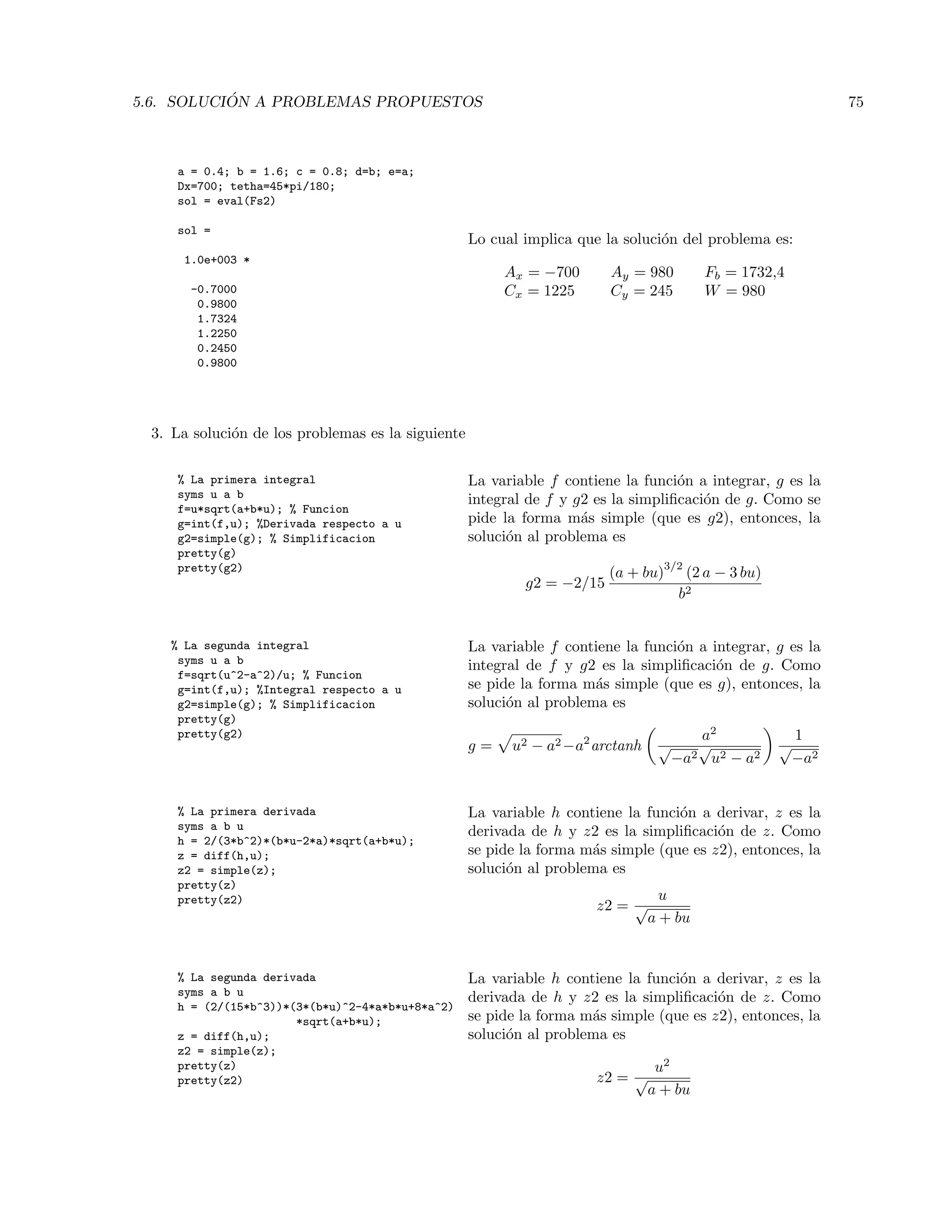
![76 CAP´ITULO 5. FUNCIONES
4. La funci´on entonces posee como variable de entrada el radio del circulo (r), y como salida la Inercia
Ix y el ´area del mismo A. El nombre de la funci´on, para que sea acorde con su objetivo se llama circ.
Entonces la interfase de la funci´on es de la forma:
function [Ix,A] = circ(r)
Despu´es sigue la ayuda de la funci´on, la cual debe indicar la forma de utilizar la funci´on:
% [Ix,A] = circ(r) Calcula de un circulo de radio r,
% la inercia y el Area
Para por ´ultimo pasar a los c´alculo u operaciones:
A = pi * r^2;
Ix = 1/4*pi*r^4;
La funci´on completa es de la forma:
function [Ix,A] = circ(r)
% [Ix,A] = circ(r) Calcula de un circulo de radio r,
% la inercia y el Area
A = pi * r^2;
Ix = 1/4*pi*r^4;
Recuerde que el nombre del archivo debe poseer el mismo nombre de la funci´on. Ahora bien, para
probar la funci´on, nos dirigimos al prompt de MATLAB y aplicamos la siguiente instrucci´on:
[InerciaX,Area]=circ(3)
InerciaX =
63.6173
Area =
28.2743
5. La funci´on entonces posee como variables de entrada la base (b) y la altura (h) del rectangulo, y como
salida la Inercia Ix , Iy, Ixy y el ´area del mismo A. El nombre de la funci´on, para que sea acorde con
su objetivo se llama rect. Entonces la interfase de la funci´on es de la forma:
function [Ix,Iy,Ixy,A] = rect(b,h)
Despu´es sigue la ayuda de la funci´on, la cual debe indicar la forma de utilizar la funci´on:
% function [Ix,Iy,Ixy,A] = rect(b,h) Calcula de un rectangulo de base b y
% altura h, las inercias Ix, Iy, Ixy y el area A.
Y por ´ultimo pasar a los c´alculos u operaciones:
A = h*b;
Ix = 1/12*b*h^3;
Iy = 1/4*h*b^3;
Ixy = 1/8*(b*h)^2;
La funci´on completa es de la forma:
function [Ix,Iy,Ixy,A] = rect(b,h)
% [Ix,Iy,Ixy,A] = rect(b,h) Calcula de un rectangulo de base b y
% altura h, las inercias Ix, Iy, Ixy y el area A.
A = h*b;
Ix = 1/12*b*h^3;
Iy = 1/4*h*b^3;
Ixy = 1/8*(b*h)^2;](https://image.slidesharecdn.com/matlabadvesp-170531195936/75/Matlab-adv-esp-79-2048.jpg)
![5.6. SOLUCI ´ON A PROBLEMAS PROPUESTOS 77
Recuerde que el nombre del archivo debe poseer el mismo nombre de la funci´on. Ahora bien, para
probar la funci´on, nos dirigimos al prompt de MATLAB y aplicamos la siguiente instrucci´on:
[InerX,InerY,InerXY,Area] = rect(3,8)
InerX = InerXY =
128 72
InerY = Area =
54 24](https://image.slidesharecdn.com/matlabadvesp-170531195936/75/Matlab-adv-esp-80-2048.jpg)


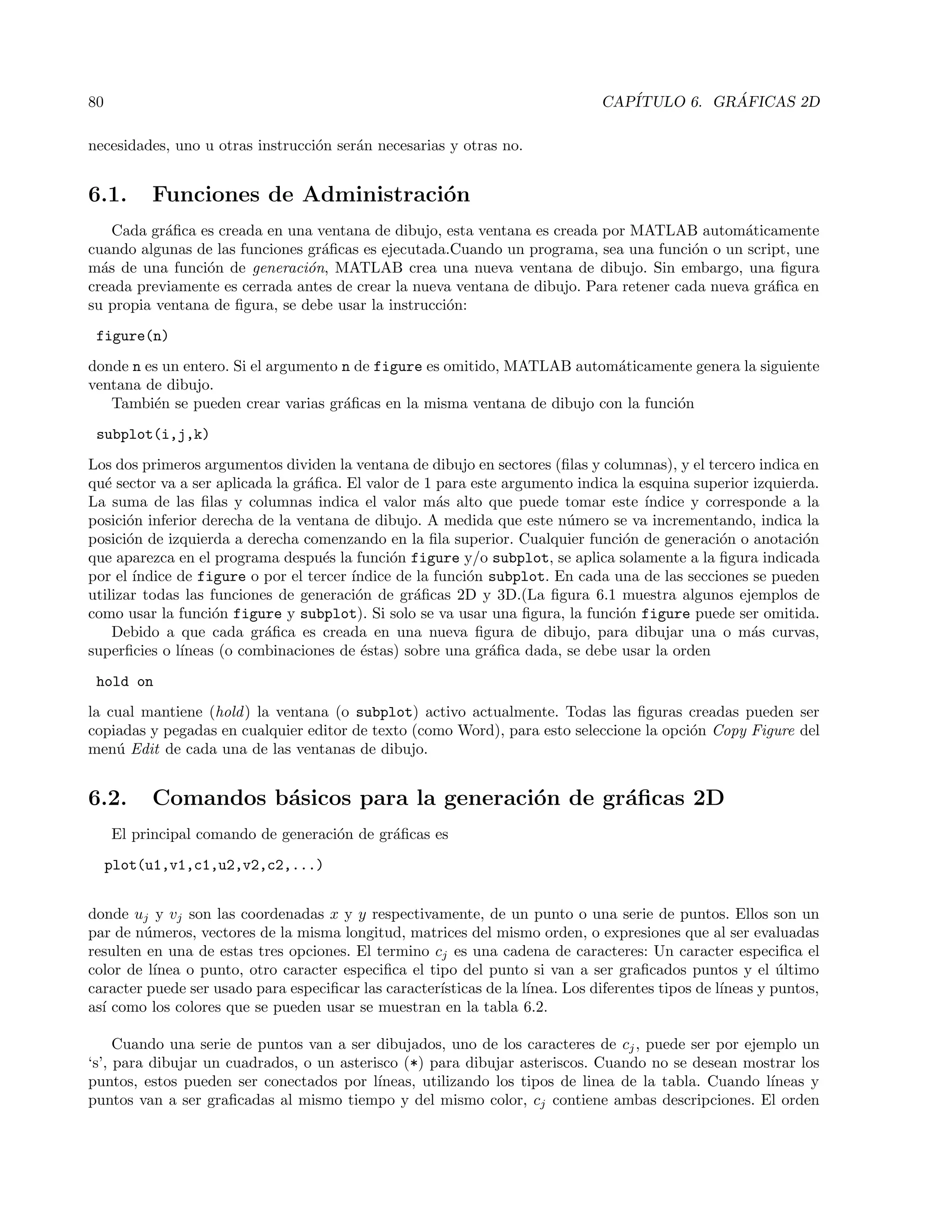
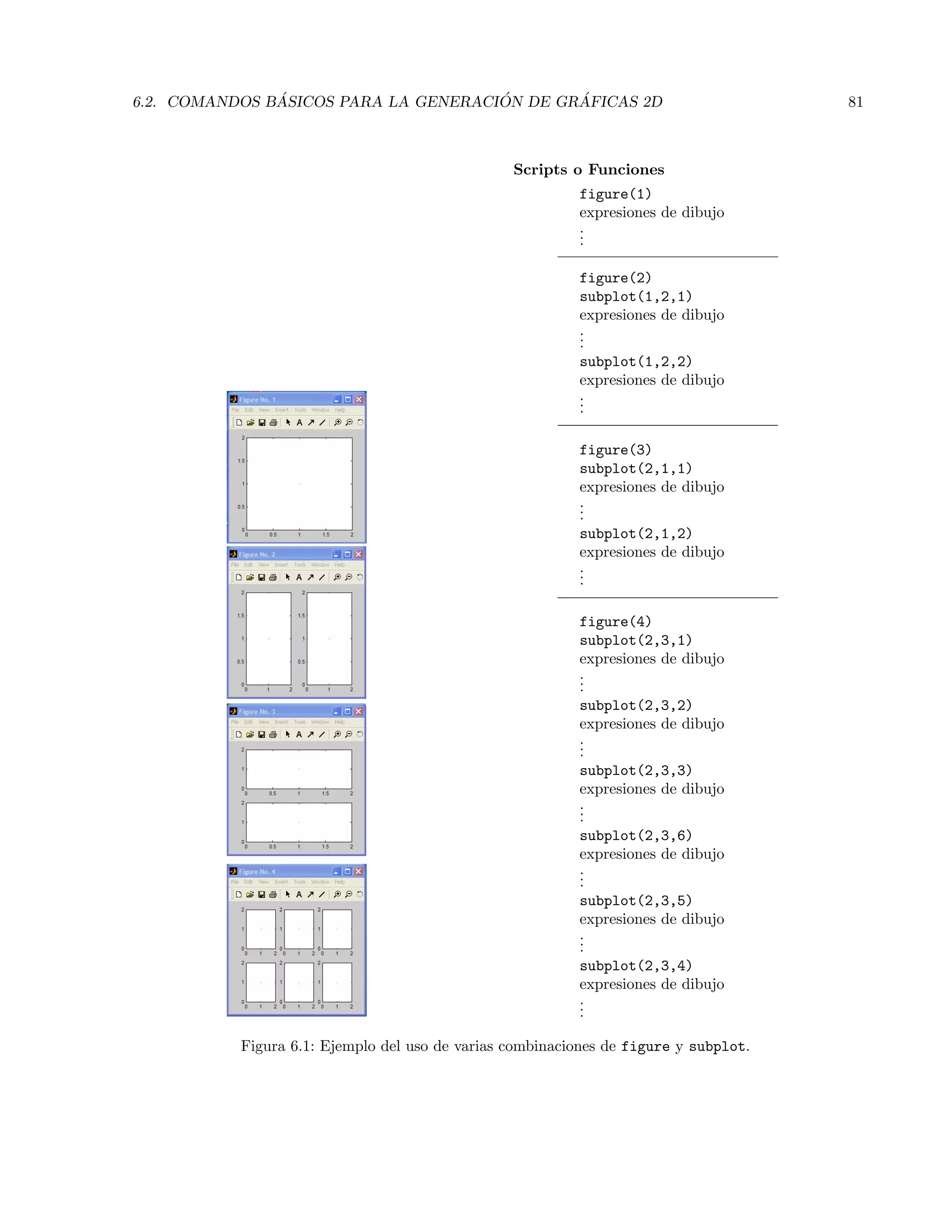
![82 CAP´ITULO 6. GR ´AFICAS 2D
Tabla 6.2: Caracter´ısticas de L´ıneas y Puntos
Tipo de linea Color de Linea Tipo de punto
S´ımbolo Descripci´on S´ımbolo Descripci´on S´ımbolo Descripci´on
- Solida r Rojo + Signo m´as
-- Dashed g Verde o Circulo
: Punteada b Azul * Asterisco
_. Dashed-punto c Cian . Punto
m Magenta x Cruz
y Amarillo s Cuadrado
k Negro d Diamante
w Blanco Tri´an. derecha
Tri´an. izquierda
p Pentagono
h Hexagono
de los caracteres dentro de la camillas no es importante. Si cj es omitido, entonces el programa utiliza los
valores por defecto. Si se grafican varias l´ıneas, el programa le asigna a cada una un color diferente tambi´en
por defecto.
Ahora se describen algunas instrucciones para dibujar puntos, l´ıneas, c´ırculos, etc.
6.2.1. Puntos
Para poner un asterisco rojo en el punto (2, 4), se utiliza como lo muestra la figura 6.2.
plot(2,4,’r*’)
1 1.5 2 2.5 3
3
3.5
4
4.5
5
Figura 6.2: Dibujar un punto
6.2.2. L´ıneas
Para dibujar una linea que salga del punto (0, 0) al (1, 2) usando el tipo de l´ınea (solida) y color (azul)
por defecto, la instrucci´on es
plot([0,1],[0,2])
Note que los elementos del primer vector [0, 1] representan los valores de la coordenadas en el eje-x y los
elementos del segundo vector [0, 2] son las coordenadas en el eje-y de los puntos de las l´ıneas a graficar.
Suponga ahora que se desea dibujar un grupo de n l´ıneas no conectadas cuyos puntos est´an dados por los
pares (x1n, y1n) y (x2n, y2n). Entonces se deben generar cuatro vectores:
xj = [xj1 xj2 . . . xjn]
yj = [yj1 yj2 . . . yjn], j = 1, 2](https://image.slidesharecdn.com/matlabadvesp-170531195936/75/Matlab-adv-esp-85-2048.jpg)
![6.2. COMANDOS B ´ASICOS PARA LA GENERACI ´ON DE GR ´AFICAS 2D 83
Entonces la instrucci´on plot es de la forma:
plot([x1;x2];[y1;y2])
donde [x1,x2] y [y1,y2] son vectores de (2 × n) cada uno.
Para entender esta expresi´on, dibujar 5 l´ıneas verticales desde y = 0 a y = cos(πx/20) cuando x =
2, 4, 6, 8, 10 como lo muestra la figura 6.3, y junto a ella el c´odigo necesario para generarla.
x1 = 0:2:8;
x2 = x1;
y1 = zeros(1,length(x1));
y2 = cos(pi*x1/20);
plot([x1;x2],[y1;y2],’k’)
0 2 4 6 8
0
0.2
0.4
0.6
0.8
1
Figura 6.3: L´ıneas verticales paralelas
El color especificado (negro) se aplica a todas la l´ıneas. La funci´on zeros se utiliza para generar una
matriz llena de ceros con un n´umero de filas y columnas espec´ıficas. Desafortunadamente, debido a que
el programa selecciona autom´aticamente los ejes, la primera y la ´ultima l´ınea coinciden con el cuadro que
encierra la figura. Si se ajustan los ejes, entonces ser´a posible ver todas las l´ıneas.
Este ajuste se puede realizar con:
axis([xmin,xmax,ymin,ymax])
donde xmin , xmin , ymax y ymax son los valores m´aximos y m´ınimos de los ejes x y y, respectivamente.
Entonces la figura y el script se muestran en la figura 6.4.
x1 = 0:2:8;
x2 = x1;
y1 = zeros(1,length(x1));
y2 = cos(pi*x1/20);
plot([x1;x2],[y1;y2],’k’)
axis([-1 9 0 1.2])
0 2 4 6 8
0
0.2
0.4
0.6
0.8
1
Figura 6.4: Cambio de ejes de la figura
Ahora se desea poner un cuadrado rojo al final de cada una de l´ıneas verticales, entonces es necesario
adicionar otra tripleta de instrucciones al comando plot. Como lo muestra la figura 6.5.](https://image.slidesharecdn.com/matlabadvesp-170531195936/75/Matlab-adv-esp-86-2048.jpg)
![84 CAP´ITULO 6. GR ´AFICAS 2D
0 2 4 6 8
0
0.2
0.4
0.6
0.8
1
x1 = 0:2:8;
x2 = x1;
y1 = zeros(1,length(x1));
y2 = cos(pi*x1/20);
plot([x1;x2],[y1;y2],’k’,x1,y2,’sr’)
axis([-1 9 0 1.2])
Figura 6.5: Cuadrados en la punta
6.2.3. C´ırculos
Para dibujar c´ırculos de radio r y centro en el punto (a, b) en el sistema de coordenadas cartesianas, es
necesario primero hacer la transformaci´on de coordenadas radiales a coordenadas cartesianas:
x = a + r cos(θ)
y = b + r sen(θ)
donde 0 ≤ θ ≤ θ1 ≤ 2π. Si θ 2π entonces se dibuja el arco de un circulo. Se asume ahora que θ1 = 2π,
a = 1, b = 2 y r = 0,5. El circulo y el script se muestran en la figura 6.6.
0.5 1 1.5
1.6
1.7
1.8
1.9
2
2.1
2.2
2.3
2.4
theta = linspace(0,2*pi);
a = 1; b = 2; r = 0.5;
x = a + r*cos(theta);
y = b + r*sin(theta);
plot(x,y)
axis equal
Figura 6.6: Circulo
La funci´on axis equal obliga a los ejes a ser iguales, evitando que el circulo luzca como una elipse.
Ahora se desean dibujar 6 c´ırculos conc´entricos, con radios que comienzan en 0.5 hasta 1.75 y el centro
debe estar indicado por un signo m´as.
6.2.4. Multiples funciones graficadas en una misma figura
Considere las tres funciones:
f1(x) = 0,1x2
f2(y) = cos2
y
f3(z) = e−0,3z
donde 0 ≤ x = y = z ≤ 3,5. Lo primero es generar los vectores con los valores de cada funci´on evaluada en
el rango especificado:](https://image.slidesharecdn.com/matlabadvesp-170531195936/75/Matlab-adv-esp-87-2048.jpg)
![6.2. COMANDOS B ´ASICOS PARA LA GENERACI ´ON DE GR ´AFICAS 2D 85
−0.5 0 0.5 1 1.5 2 2.5
0.5
1
1.5
2
2.5
3
3.5
theta = linspace(0,2*pi,50);
a = 1; b = 2;
r = 0.5 : 0.25 : 1.75;
x = a + r’*cos(theta);
y = b + r’*sin(theta);
plot(x’,y’,’k’,a,b,’k+’)
axis equal
Figura 6.7: C´ırculos Conc´entricos
x = linspace(0,3.5);
g1 = 0.1*x.^2;
g2 = cos(x).^2;
g3 = exp(-0.3*x);
Ahora se puede generar la figura con las curvas necesarias, esta se puede realizar de tres formas como muestra
la figura 6.8.
0 0.5 1 1.5 2 2.5 3 3.5
0
0.2
0.4
0.6
0.8
1
1.2
1.4
% Primera forma:
plot(x,[g1 ; g2 ; g3],’k’)
% Segunda Forma
plot(x,g1,’r’,x,g2,’c’,x,g3,’b’)
% Tercera forma
plot(x,g1,’r’)
hold on
plot(x,g2,’c’)
plot(x,g3,’b’)
Figura 6.8: Varias curvas en la misma gr´afica
Por otro lado, si el rango de la variable independiente para cada una de estas funciones es diferente, solo
el segundo y tercer script pueden ser usados. Por ejemplo, si 0 ≤ x ≤ 3, 1 ≤ y ≤ 4, y 2 ≤ z ≤ 5, entonces se
pueden generar primero los vectores con las instrucciones:
x = linspace(0,3,45);
y = linspace(1,4,55);
z = linspace(2,5,65);
g1 = 0.1*x.^2;
g2 = cos(y).^2;
g3 = exp(-0.3*z);
Y para generar la gr´afica hay dos opciones como lo muestra la figura 6.9.
Hay que notar que la curva para cada funci´on fue generada con diferente tipo de l´ınea, color l´ınea y
diferentes n´umero de datos.
Adem´as de plot se pueden utilizar otras funciones para generar gr´aficas dependiendo de la necesidad
como lo muestran las figuras 6.10, 6.11 y 6.12.](https://image.slidesharecdn.com/matlabadvesp-170531195936/75/Matlab-adv-esp-88-2048.jpg)

![6.3. ANOTACIONES Y GR ´AFICAS Y MEJORAMIENTO VISUAL 87
−2 0 2 4 6 8
−1
−0.5
0
0.5
1
x = 0 : 0.5 : 6;
y = cos(x);
stairs(x,y)
Figura 6.12: Comando stairs
6.3.1. Etiquetas para los ejes, titulo, leyenda y texto
Las funciones utilizadas para etiquetar el eje-x y eje-y y para asignar t´ıtulo a la gr´afica son respectivamente:
xlabel(s)
ylabel(s)
title(s)
donde s es un string (o cadenas de caracteres entre comillas sencillas). La funci´on que pone texto en cualquier
parte de de la ventana de dibujo es:
text(x,y,s)
donde x y y son las coordenadas donde el texto dado por un string s, va a ser ubicado.
Dado una gr´afica, etiquetas, t´ıtulo, y algunas relaciones entre la intersecci´on de dos curvas, cos(x) y
1/cosh(x), sobre el rango 0 ≤ x ≤ 6. En este rango las figuras se cruzan en el punto x = 4,73. Se puede
adem´as dibujar una l´ınea vertical a trav´es del punto de intersecci´on, y mostrar el valor de x cerca a la
intersecci´on.
x=linspace(0,6);
y1=cos(x);
y2=1./cosh(x);
plot(x,y1,’--’,x,y2,’-’,[4.73 4.73],[-1 1])
title(’Visualizacion de la interseccion de dos curvas’)
ylabel(’Valor de la funcion’)
xlabel(’x’)
text(4.8,-0.1,’x=4.73’)
text(2.1,0.3,’1/cosh(x)’)
text(1.2,-0.4,’cos(x)’)
Este c´odigo genera la soluci´on del problema al producir la figura 6.13. Las coordenadas para la posici´on
de textos sobre la figura, son seleccionados despu´es de aplicar la funci´on plot, esto es, solo despu´es de la
primeras l´ıneas que generan la figura. Luego, la funci´on text es incluida.
Hay otra forma de identificar las curvas en la figura 6.13, esto es con la funci´on legend, la cual posee la
siguiente estructura:
legend(s1,s2,...,sn,p)
donde s1, s2, etc., son textos (string entre comillas) alfanum´ericos que identifican cada una de la l´ıneas que
aparecen de la misma forma y color en el cuadro de leyenda en el mismo orden en que fueron generadas. p](https://image.slidesharecdn.com/matlabadvesp-170531195936/75/Matlab-adv-esp-90-2048.jpg)
![88 CAP´ITULO 6. GR ´AFICAS 2D
0 1 2 3 4 5 6
−1
−0.8
−0.6
−0.4
−0.2
0
0.2
0.4
0.6
0.8
1
Visualizacion de la interseccion de dos curvas
Valordelafuncion
x
x=4.73
1/cosh(x)
cos(x)
Figura 6.13: Comandos para generar anotaciones en la figura
Tabla 6.3: Opciones y Posiciones del Legend
Valor de p Posici´on en la ventana
0 Posici´on autom´atica (Menor conflicto con las curvas)
1 Esquina superior derecha (Por defecto)
2 Esquina superior izquierda
3 Esquina inferior izquierda
4 Esquina inferior derecha
-1 A la izquierda de la figura
es un n´umero que indica la posici´on del cuadro de leyenda en la ventada de dibujo, y este puede tomar los
valores que muestra la tabla 6.3.
La funci´on legend debe ser aplicada despu´es de generar la figura, es decir, despu´es de ejecutar la funci´on
plot.
Para ilustrar el uso de la funci´on legend y comparar el resultado con la figura 6.13, omitiendo los comandos
text se realiza la figura 6.14 con el siguiente c´odigo:
x=linspace(0,6);
y1=cos(x);
y2=1./cosh(x);
plot(x,y1,’--’,x,y2,’-’,[4.73 4.73],[-1 1])
title(’Visualizacion de la interseccion de dos curvas’)
ylabel(’Valor de la funcion’)
xlabel(’x’)
text(4.8,-0.1,’x=4.73’)
legend(’cos(x)’,’1/cosh(x)’,3)
La caja alrededor de la leyenda puede ser mostrada o ocultada con las funciones
legend(’boxon’) % Mostrar la caja
legend(’boxoff’) % Ocultar la caja
respectivamente.](https://image.slidesharecdn.com/matlabadvesp-170531195936/75/Matlab-adv-esp-91-2048.jpg)



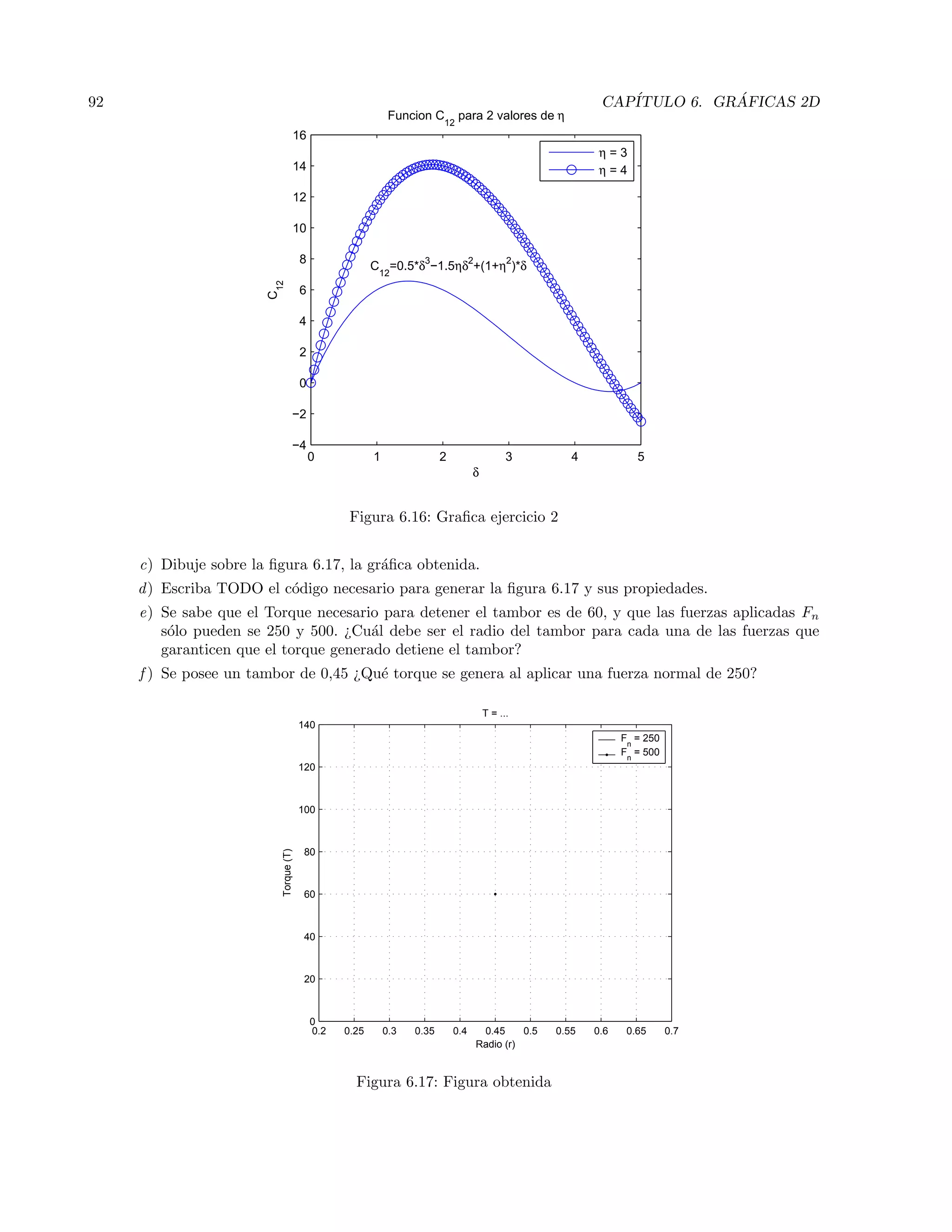

![94 CAP´ITULO 6. GR ´AFICAS 2D
24.d Falso
24.e Verdadero
24.f Verdadero
24.g Verdadero
Capitulo 2
0 0.5 1 1.5 2 2.5 3 3.5 4 4.5 5
−300
−200
−100
0
100
200
300
400
500
Grafica de Posicion del objeto x = 2.3t4
− 30t2
− 44t
Tiempo
Posicion
1.b El cuerpo cruza de nuevo
el punto cero en t = 4,19
xmin = −217 en t = 2,9
0 0.5 1 1.5 2 2.5 3 3.5 4 4.5 5
−200
0
200
400
600
800
1000
Grafica de Velocidad del objeto x = 9.2t3
− 60t − 44
Tiempo
Velocidad
1.c v = 9,2t3
− 60t − 44
tv=0 = 2,86
1.d a = 27,6t2
− 60
2. p = −8,6 × 10−7
t4
+ 4,68 × 10−4
t3
−0,095t2
+ 8,83t + 27,37
3.a x1 = −3 y x2 = 1
3.b y1 = −1,61 + 2,03i
y2 = −1,61 − 2,03i
y3 = 0,7388
3.c z1 = −0,0857 + 1,6i
z2 = −0,0857 − 1,6i
z3 = −1,2341
z4 = 0,7 − 0,17i
z5 = 0,7 + 0,17i
0 0.5 1 1.5 2 2.5 3 3.5 4 4.5 5
−100
0
100
200
300
400
500
600
700
Grafica de Aceleracion del objeto x = 27.6t2
− 60
Tiempo
Aceleracion
4.a x3
− 17,8x2
+ 95,35x − 156,75 = 0
4.b y4
− 11,8y3
+ 31y2
+ 107,8y − 464 = 0
5. |U| = 110 N
6.
−→
Fr = 132,28 Lb ∠ − 29,7◦
7. U · V = −300 N
8. r × F = 210i − 20j + 360k [lb · ft]
9. FAB = 529,41 lb, FAC = 648,39 lb
FAD = 171,49 lb](https://image.slidesharecdn.com/matlabadvesp-170531195936/75/Matlab-adv-esp-97-2048.jpg)
